Page 1
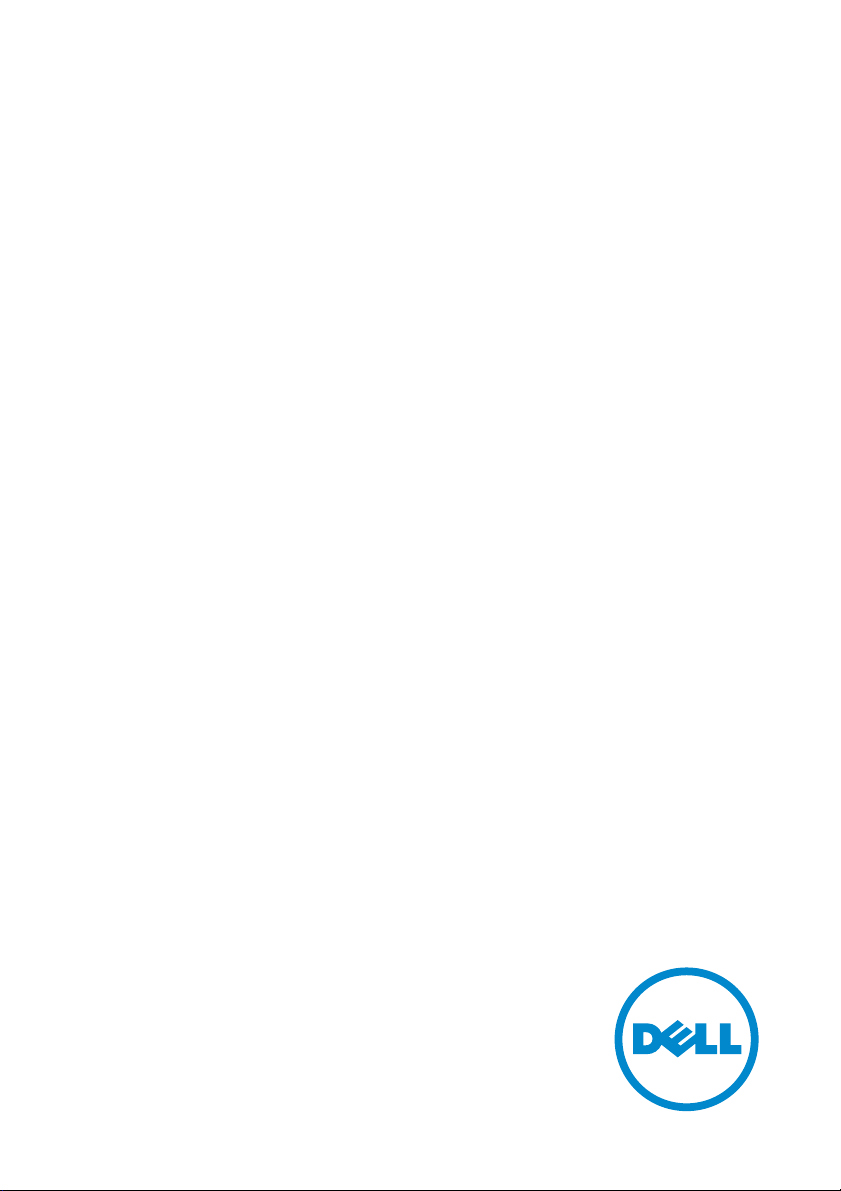
Монитор Dell UltraSharp U2417HWi
Руководство пользователя
Модель: U2417HWi
Зарегистрированная модель: U2417HWib
Page 2
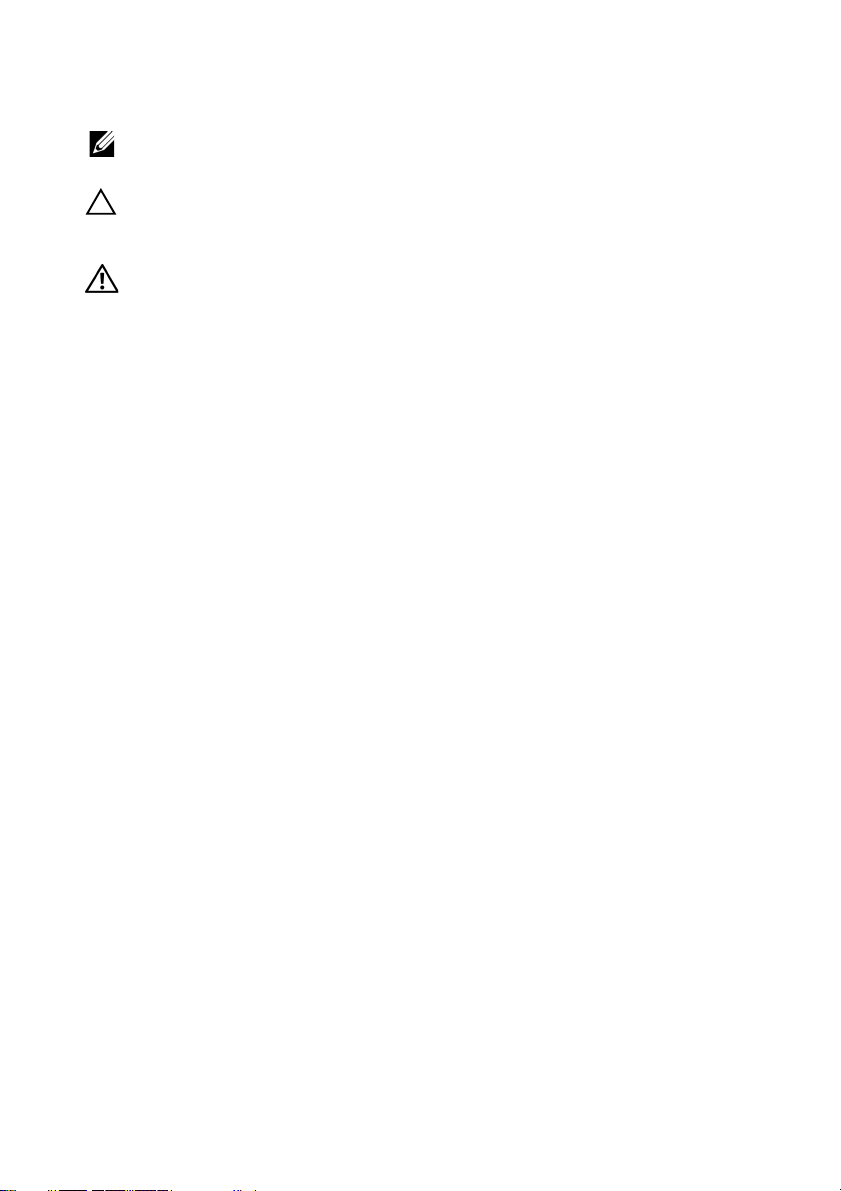
Примечания, предостережения и
предупреждения
ПРИМЕЧАНИЕ: ПРИМЕЧАНИЕ означает важную информацию,
помогающую более эффективно использовать ваш компьютер.
ВНИМАНИЕ! ВНИМАНИЕ указывает на возможность повреждения
аппаратных компонентов или утраты данных в случае
несоблюдения инструкций.
ПРЕДУПРЕЖДЕНИЕ: Предупреждение с заголовком
«ПРЕДУПРЕЖДЕНИЕ» содержит информацию о возможном
причинении ущерба имуществу, вреда здоровью людей или
летальном исходе.
____________________
Авторское право © 2016 Dell Inc. Все права защищены.
Этот продукт охраняется законами США и международными договорами об авторских
правах и интеллектуальной собственности. Dell™ и логотип Dell являются товарными
знаками компании Dell Inc. в Соединенных Штатах Америки и/или в других странах. Android,
Google, Google Play и другие знаки являются товарными знаками компании Google Inc. Все
другие упоминаемые здесь знаки и названия являются товарными
соответствующих компаний.
2016 - 04 Ред. A00
знаками
Page 3
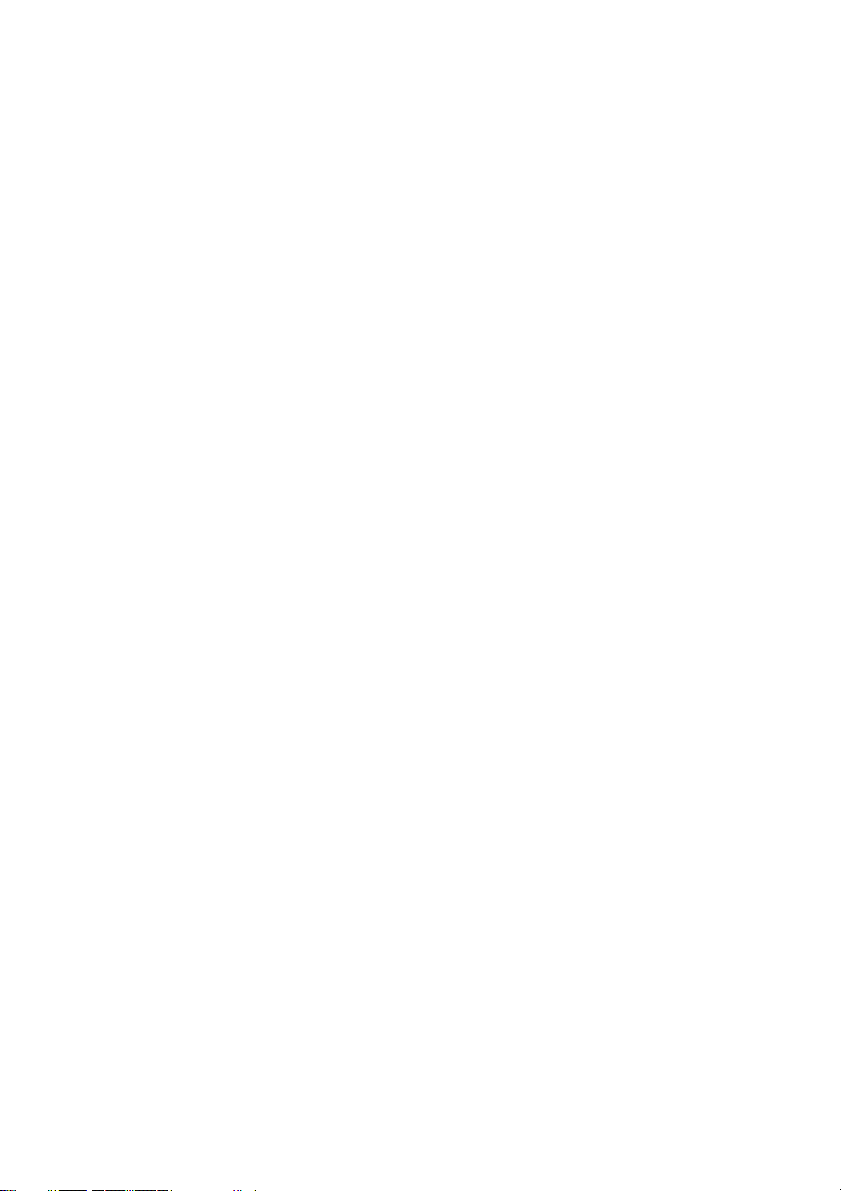
Значение
О мониторе . . . . . . . . . . . . . . . . . . . . . . . . . . . . . . . . . . . . . . . 6
Введение. . . . . . . . . . . . . . . . . . . . . . . . . . . . . . . . . . . . . . . . . . . . . . . 6
Комплект поставки . . . . . . . . . . . . . . . . . . . . . . . . . . . . . . . . . . . . . . 6
Характеристики продукта . . . . . . . . . . . . . . . . . . . . . . . . . . . . . . . . 8
Детали монитора и элементы управления . . . . . . . . . . . . . . . . 10
Технические характеристики монитора . . . . . . . . . . . . . . . . . . . 13
Поддержка технологии «Plug and Play» . . . . . . . . . . . . . . . . . . . 20
Интерфейс универсальной последовательной шины (USB) . 20
Разъяснения относительно качества ЖК-монитора и
отображения пикселов. . . . . . . . . . . . . . . . . . . . . . . . . . . . . . . . . . 22
Инструкция по техническому обслуживанию . . . . . . . . . . . . . . 22
Настройка монитора . . . . . . . . . . . . . . . . . . . . . . . . . . . . . . 23
Уст а новка стойки. . . . . . . . . . . . . . . . . . . . . . . . . . . . . . . . . . . . . . . 23
Подключение монитора . . . . . . . . . . . . . . . . . . . . . . . . . . . . . . . . . 24
Укладка кабелей . . . . . . . . . . . . . . . . . . . . . . . . . . . . . . . . . . . . . . . 25
Прикрепление крышки отсека кабельных вводов . . . . . . . . . . 26
Снятие стойки монитора . . . . . . . . . . . . . . . . . . . . . . . . . . . . . . . . 26
Снятие крышки отсека кабельных вводов. . . . . . . . . . . . . . . . . 27
Настенное крепление (не входит в комплект поставки) . . . . . 27
Значение | 3
Page 4
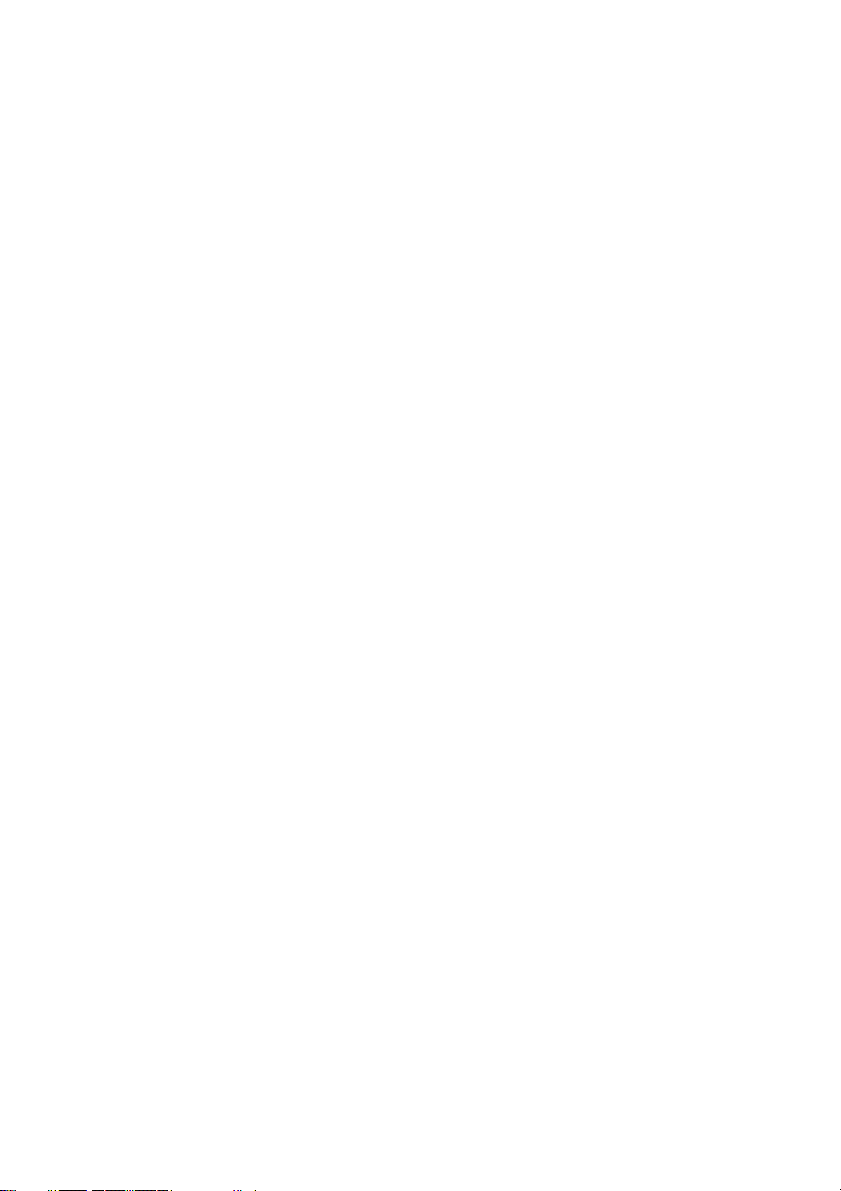
Эксплуатация монитора. . . . . . . . . . . . . . . . . . . . . . . . . . . 29
Включите питание монитора. . . . . . . . . . . . . . . . . . . . . . . . . . . . . 29
Выключите питание монитора . . . . . . . . . . . . . . . . . . . . . . . . . . . 29
Использование элементов управления на передней панели 30
Использование экранного меню . . . . . . . . . . . . . . . . . . . . . . . . . 32
Настройка оптимального разрешения . . . . . . . . . . . . . . . . . . . . 44
Наклон, разворот и регулировка по высоте . . . . . . . . . . . . . . . 45
Поворот монитора. . . . . . . . . . . . . . . . . . . . . . . . . . . . . . . . . . . . . . 46
Регулировка параметров поворота экрана . . . . . . . . . . . . . . . . 49
Зеркальное отображение экрана вашего устройства
на монитор . . . . . . . . . . . . . . . . . . . . . . . . . . . . . . . . . . . . . . 50
Настройка беспроводного подключения . . . . . . . . . . . . . . . . . . 50
Подключение монитора с помощью функции Screencast
или Screen Mirror . . . . . . . . . . . . . . . . . . . . . . . . . . . . . . . . . . . . . . . 52
Поиск и устранение неполадок. . . . . . . . . . . . . . . . . . . . . 71
Самопроверка . . . . . . . . . . . . . . . . . . . . . . . . . . . . . . . . . . . . . . . . . 71
Встроенная диагностика . . . . . . . . . . . . . . . . . . . . . . . . . . . . . . . . 72
Типичные неполадки . . . . . . . . . . . . . . . . . . . . . . . . . . . . . . . . . . . 73
Неполадки, характерные для данного изделия . . . . . . . . . . . . 75
Неполадки, связанные с интерфейсом универсальной
последовательной шины (USB) . . . . . . . . . . . . . . . . . . . . . . . . . . 76
Проблемы беспроводного подключения . . . . . . . . . . . . . . . . . . 77
4 | Значение
Page 5
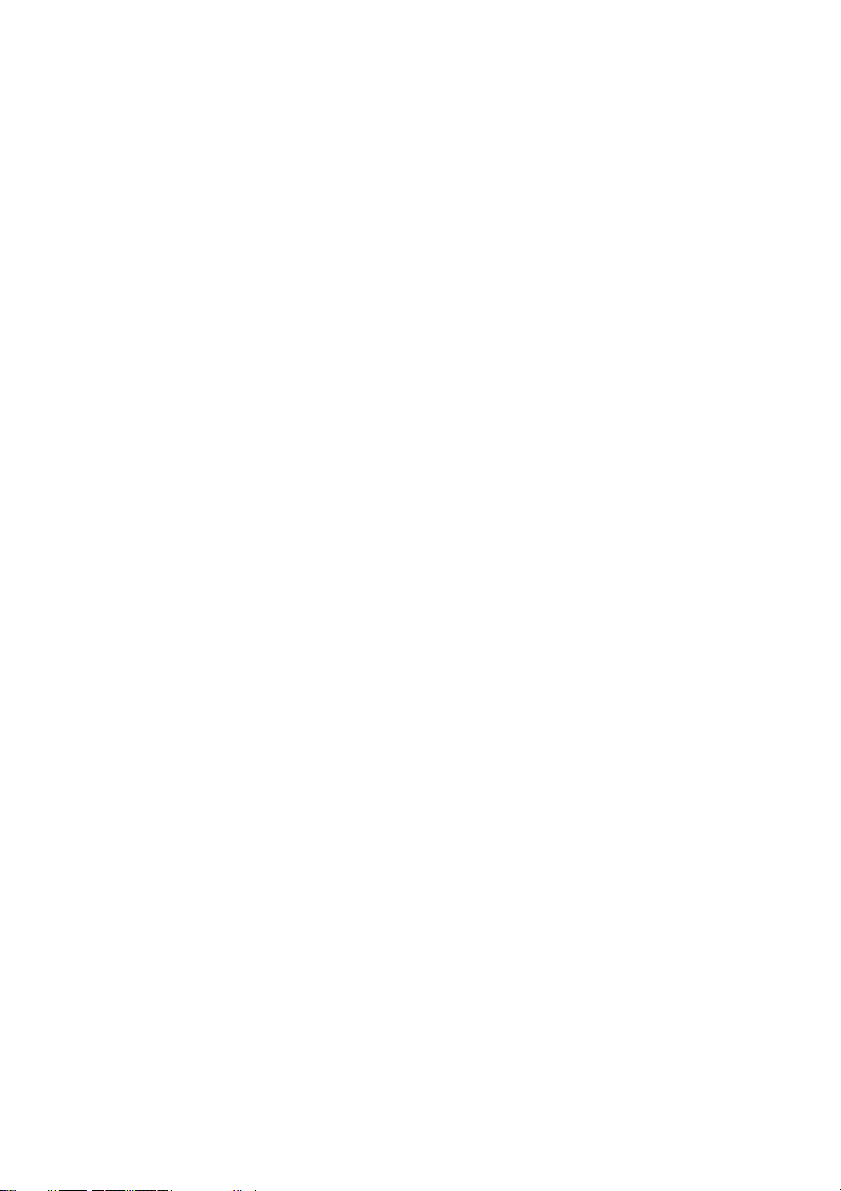
Приложение . . . . . . . . . . . . . . . . . . . . . . . . . . . . . . . . . . . . . 78
Уведомление ФКС (только для США) и другая нормативная
информация . . . . . . . . . . . . . . . . . . . . . . . . . . . . . . . . . . . . . . . . . . . 78
Подтверждение соответствия Минкомсвязи России: . . . . . . . 78
Связаться с компанией Dell. . . . . . . . . . . . . . . . . . . . . . . . . . . . . . 78
Значение | 5
Page 6
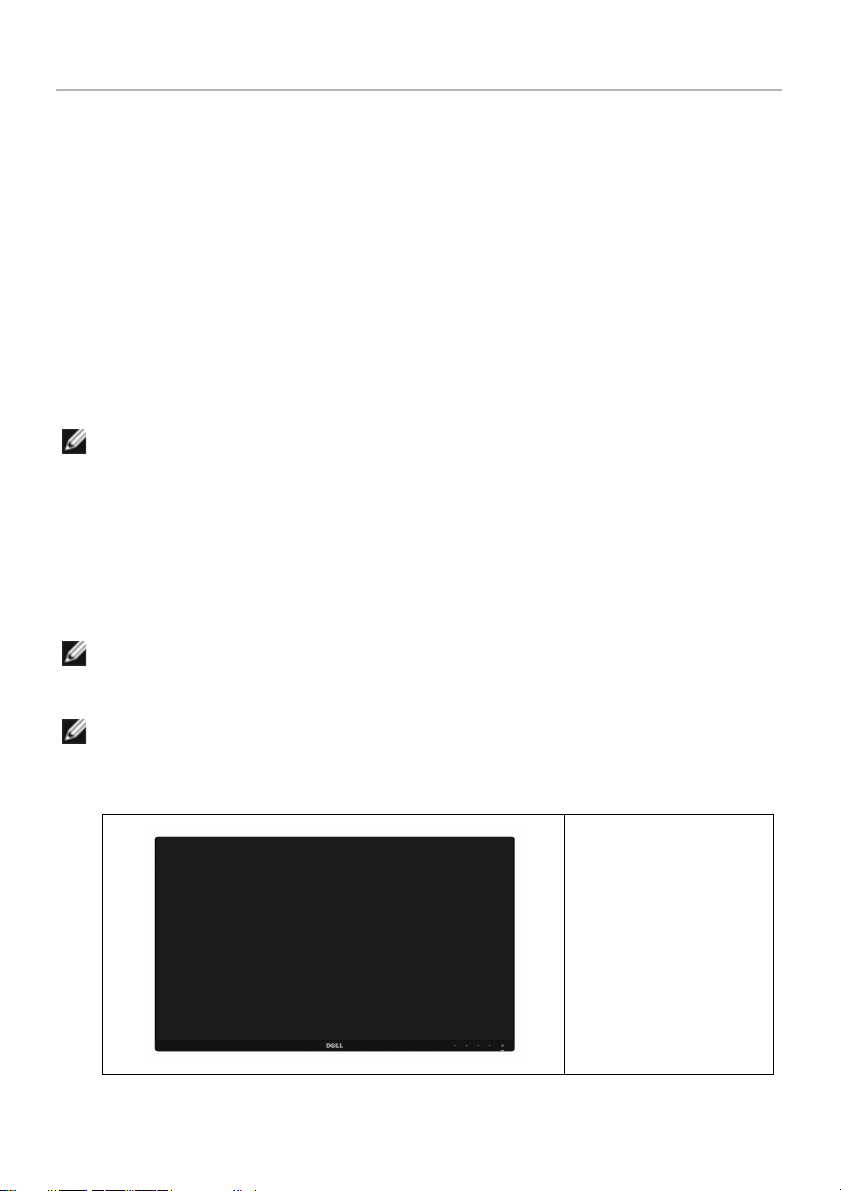
О мониторе
Введение
На беспроводной монитор Dell можно через интерфейс WiFi Direct выводить
изображение с экранов ноутбука, планшета и мобильного телефона. Подключив
ноутбук, планшет и мобильный телефон к беспроводному монитору Dell, вы получите
доступ к подключенным к монитору мыши и клавиатуре для управления этим
ноутбуком, планшетом или мобильным телефоном.
Беспроводной монитор Dell также позволяет одновременно подключать ноутбук и
мобильный
будет выводиться на весь экран, а изображение с мобильного телефона будет
отображаться поверх него (PiP).
ПРИМЕЧАНИЕ: Монитор оснащен антенной радиопередатчика, поэтому мы
Комплект поставки
В комплект поставки монитора входят показанные ниже компоненты. Проверьте
наличие всех этих компонентов и в случае отсутствия любого из них
компанией Dell
ПРИМЕЧАНИЕ: Некоторые компоненты могут не поставляться вместе с
ПРИМЕЧАНИЕ: Для установки с любого другого стенда, пожалуйста, обратитесь
телефон через интерфейс WiFi Direct. Изображение с экрана ноутбука
советуем вам держаться на безопасном (минимум 20 см) расстоянии от
монитора.
Связаться с
.
монитором, а продаваться отдельно. Некоторые функции или носители могут
быть недоступны в определенных странах.
к соответствующей руководство по установке стенда для инструкции по
установке.
6 | О мониторе
Монитор
Page 7
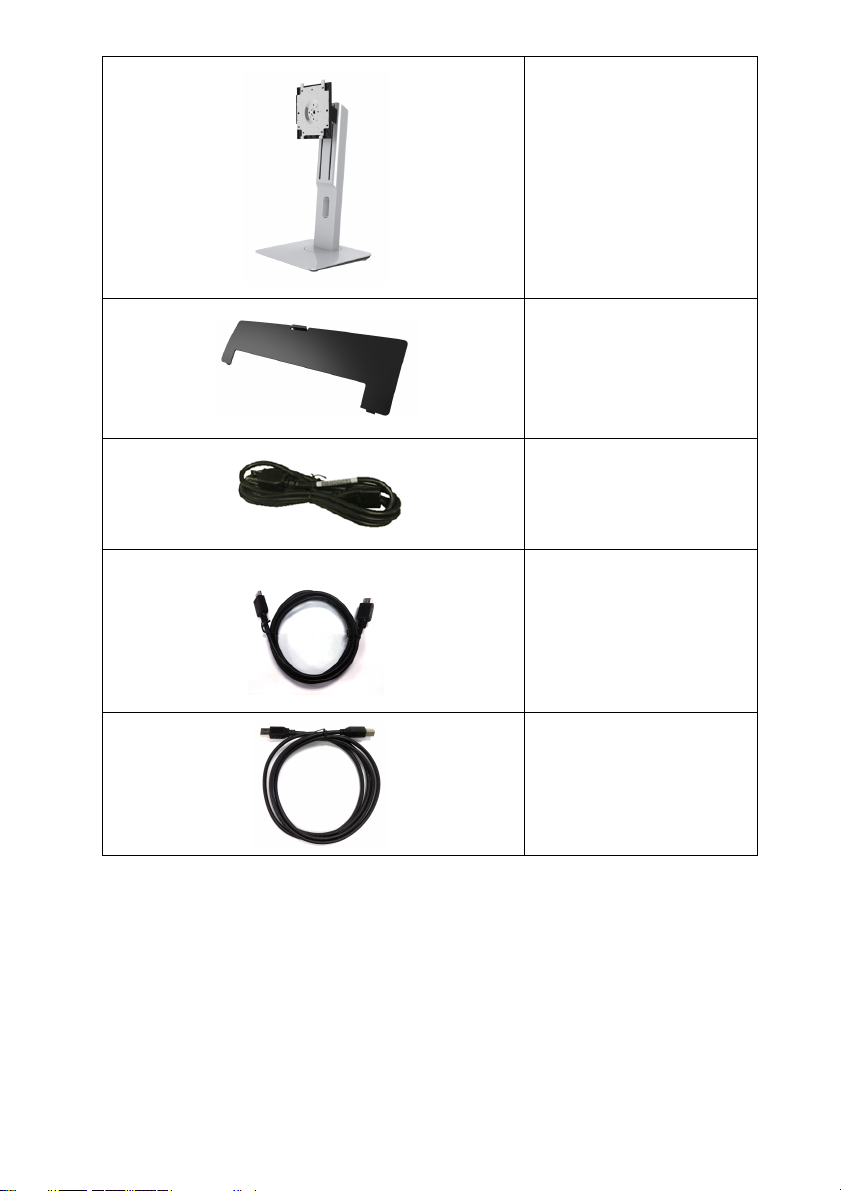
Стойка
Крышка отсека
кабельных вводов
Кабель питания (Разный
для разных стран)
Кабель HDMI
Восходящий USB 3.0кабель (Активирует
порты USB на мониторе)
О мониторе | 7
Page 8
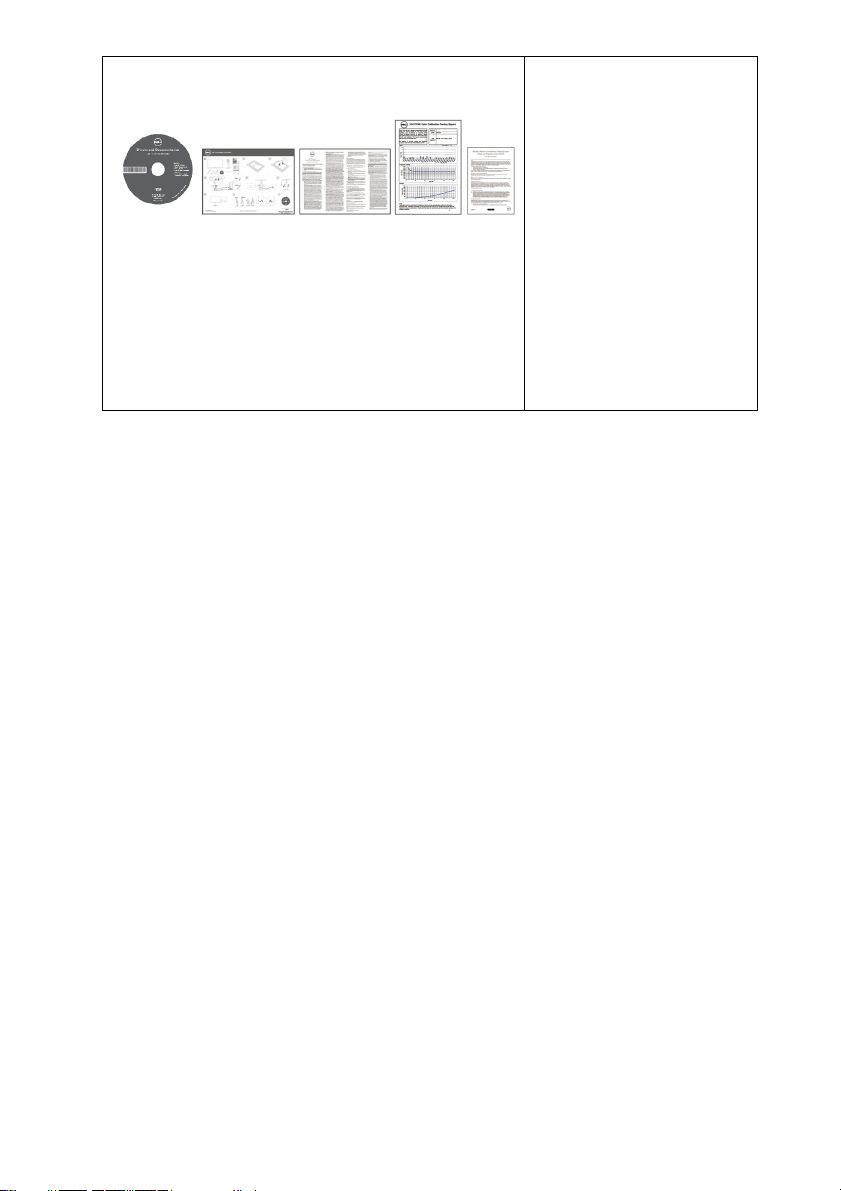
• Диск с драйверами и
документацией
• Краткое руководство
по установке
• Информация о технике
безопасности,
экологических и
правовых
• Информация о
заводской калибровке
• Нормативная
информация и меры
безопасности в
отношении
беспроводной связи
нормативах
Характеристики продукта
Плоскопанельный ЖК-дисплей Dell U2417HWi на основе активной матрицы
тонкопленочных транзисторов (TFT) с диодной подсветкой. Характеристики монитора:
• U2417HWi: Видимая область экрана 60,47 см (23,8 дюймa) по диагонали.
Разрешение 1920 x 1080, поддержка полноэкранного режима при более низком
разрешении.
• Беспроводное подключение по стандарту IEEE 802.11 ac, Bluetooth и Screencast.
• Широкий угол обзора, обеспечивающий просмотр из положений стоя, сидя или
сбоку.
• Возможности настройки
поворота вокруг оси.
• Сверхтонкая рамка позволяет свести к минимуму зазор между экранами
нескольких установленных рядом мониторов и за счет этого улучшить
визуальное восприятие выводимого на них изображения.
• Съемная стойка и крепежные отверстия с шагом 100 мм для крепления на стене,
соответствующие стандарту VESA™.
• Широкие
HDMI, USB 3.0 и MicroUSB 2.0 (только для ремонта в сервисном центре)
гарантируют долгий срок службы вашего монитора.
• Возможность использования функции Plug and play (если поддерживается
системой).
• Гамма воспроизводимых цветов: 96% sRGB (CIE1931) со средним значением
Delta E < 4.
возможности всех подключений цифровых сигналов через разъемы
путем наклона, разворота, регулировки по высоте и
8 | О мониторе
Page 9
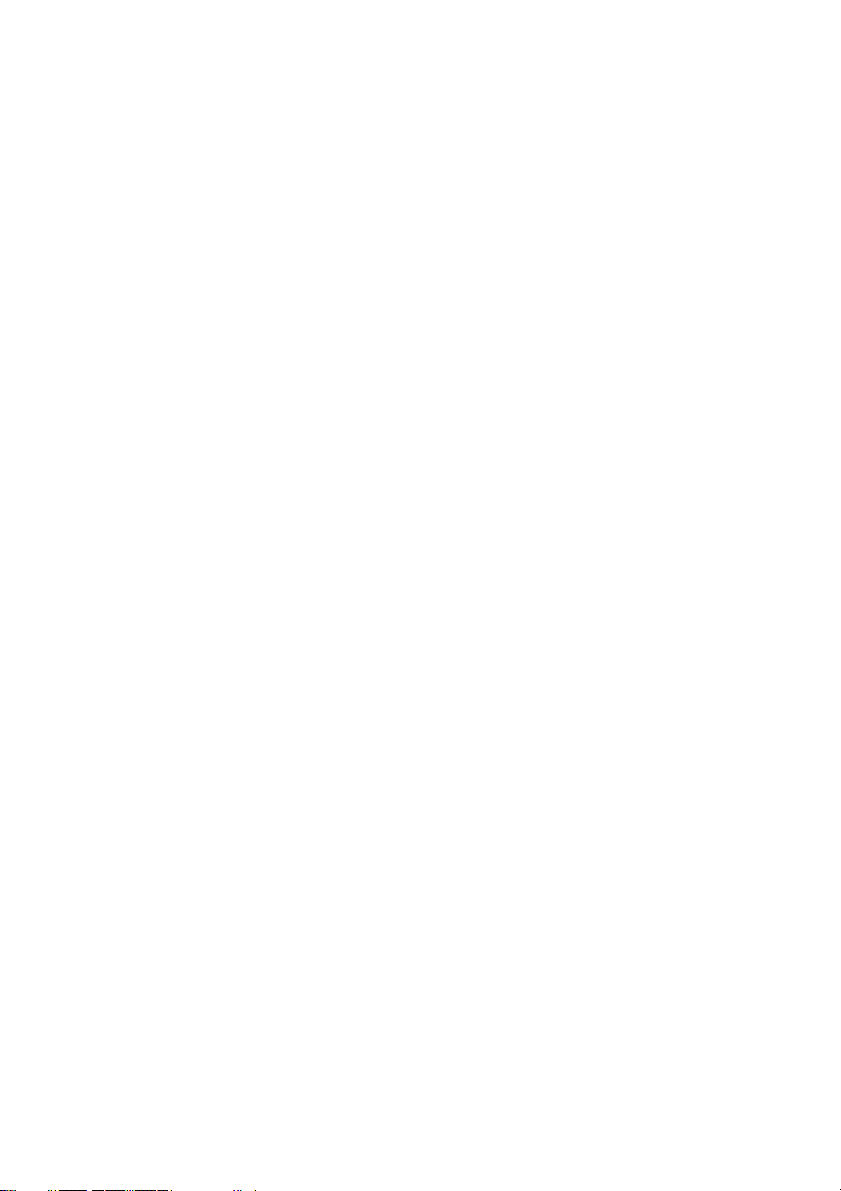
• Настройки экранного меню для простой регулировки и оптимизации экрана.
• На диске с ПО и документацией записаны информационный файл (INF), файл
подбора цветов (ICM) и документация на изделие.
• В комлект входит программное обеспечение Dell Display Manager (на компактдиске к монитору).
• Функция энергосбережения, соответствующая стандарту пониженного
энергопотребления приборов Energy Star.
• Драйверы/приложение Screenovate для Windows
®
7/8.x/10 могут поддерживать
дополнительные/расширенные функции общего доступа HID.
• Гнездо для замка безопасности.
• Стенд блокировка.
• Возможность переключения из режима широкого экрана в стандартный режим
просмотра с сохранением высокого качества изображения.
• Золото рейтинг EPEAT.
• Монитор U2417HWi не содержит бромированных огнестойких добавок/
поливинилхлорида (галогенов), за исключением внешних кабелей.
• Дисплеи, сертифицированные на соответствие стандарту TCO.
• Соответствие требованиям NFPA 99 по току утечки.
• Стекло, не содержащее мышьяк, и панель, не содержащая ртуть.
• Высокий коэффициент динамического контраста (2.000.000:1).
• Энергопотребление 3 Вт в режиме ожидания беспроводного подключения.
• Указатель энергии показывает в режиме реального времени потребляемый
монитором уровень энергии.
О мониторе | 9
Page 10
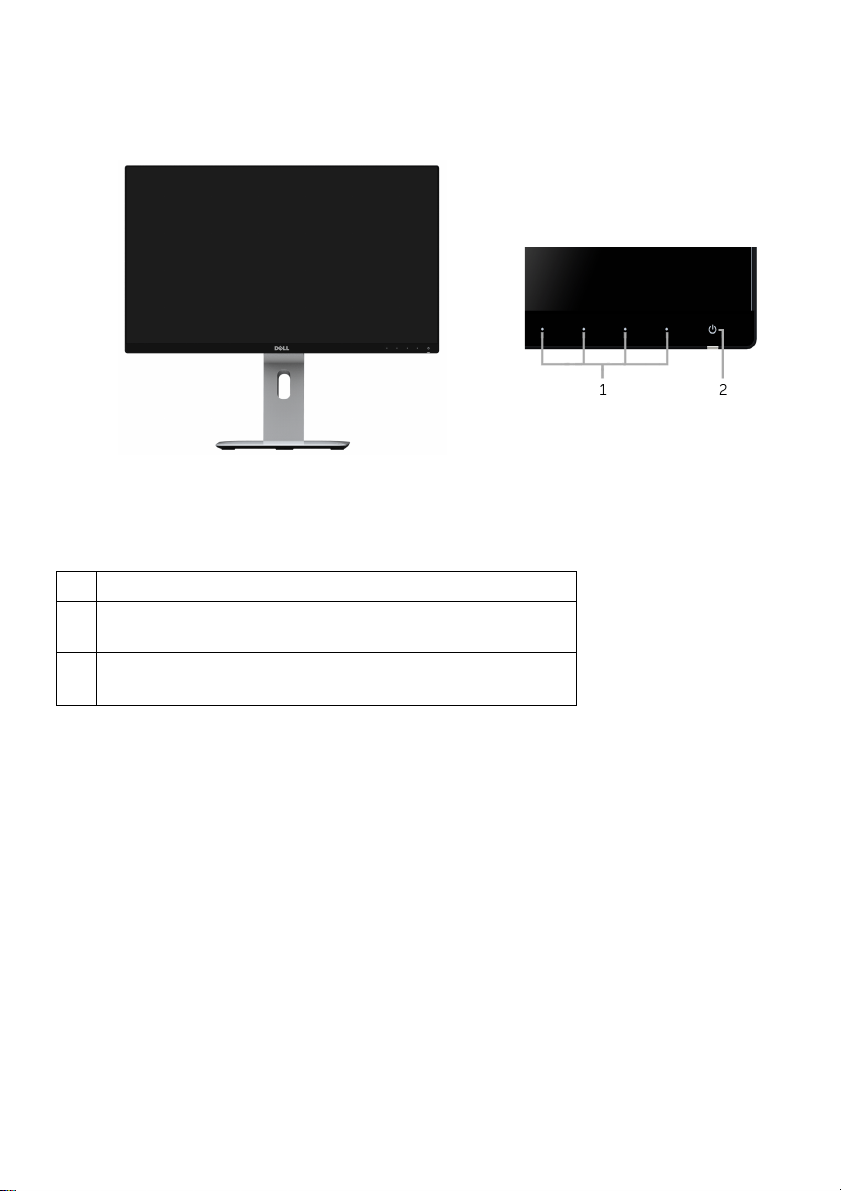
Детали монитора и элементы управления
Вид спереди
Элементы управления на
передней панели
№ Описание
1 Функциональные кнопки (дополнительные сведения
см. в разделе
2 Кнопка включения/выключения питания (со
светодиодным индикатором)
Эксплуатация монитора
)
10 | О мониторе
Page 11
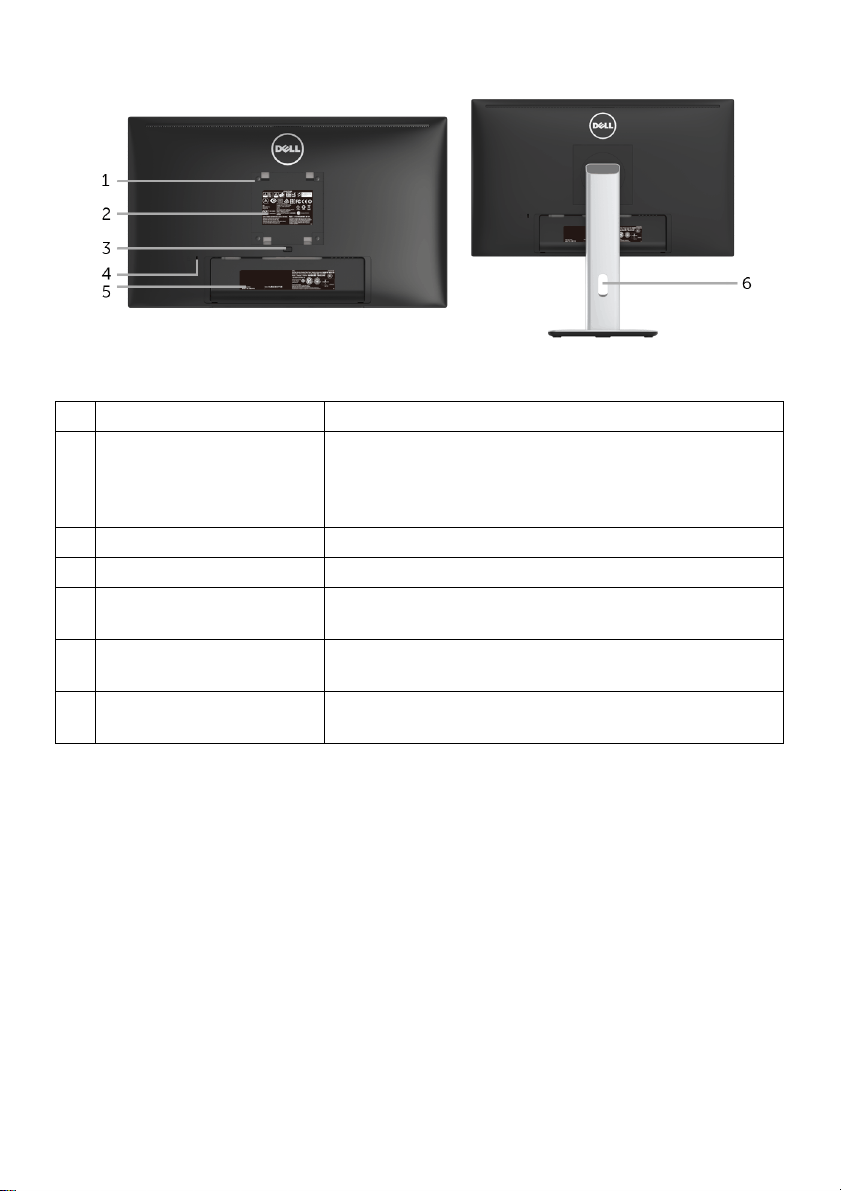
Вид сзади
Вид сзади (с установленной стойкой)
№ Описание Назначение
1 Крепежные отверстия по
стандарту VESA (шаг
100 мм x 100 мм - сзади
под закрытой крышкой)
2 Нормативная наклейки Списки разрешений регулирующих органов.
3 Кнопка отсоединения Отсоедините подставку от монитора.
4 Гнездо для замка
безопасности
5 Штрих-код табличка с
серийным номером
6 Углубление для укладки
кабелей
Крепящийся на стене монитор с использованием
VESA-совместимого набора настенного крепления
(100 мм х 100 мм).
Запирает монитор с помощью
входит в комплект поставки).
Обратитесь с этим ярлыком, если вам нужно
связаться с Dell по технической поддержке.
Укладка кабелей, пропущенных через отверстие в
стойке монитора.
замка (замок не
О мониторе | 11
Page 12
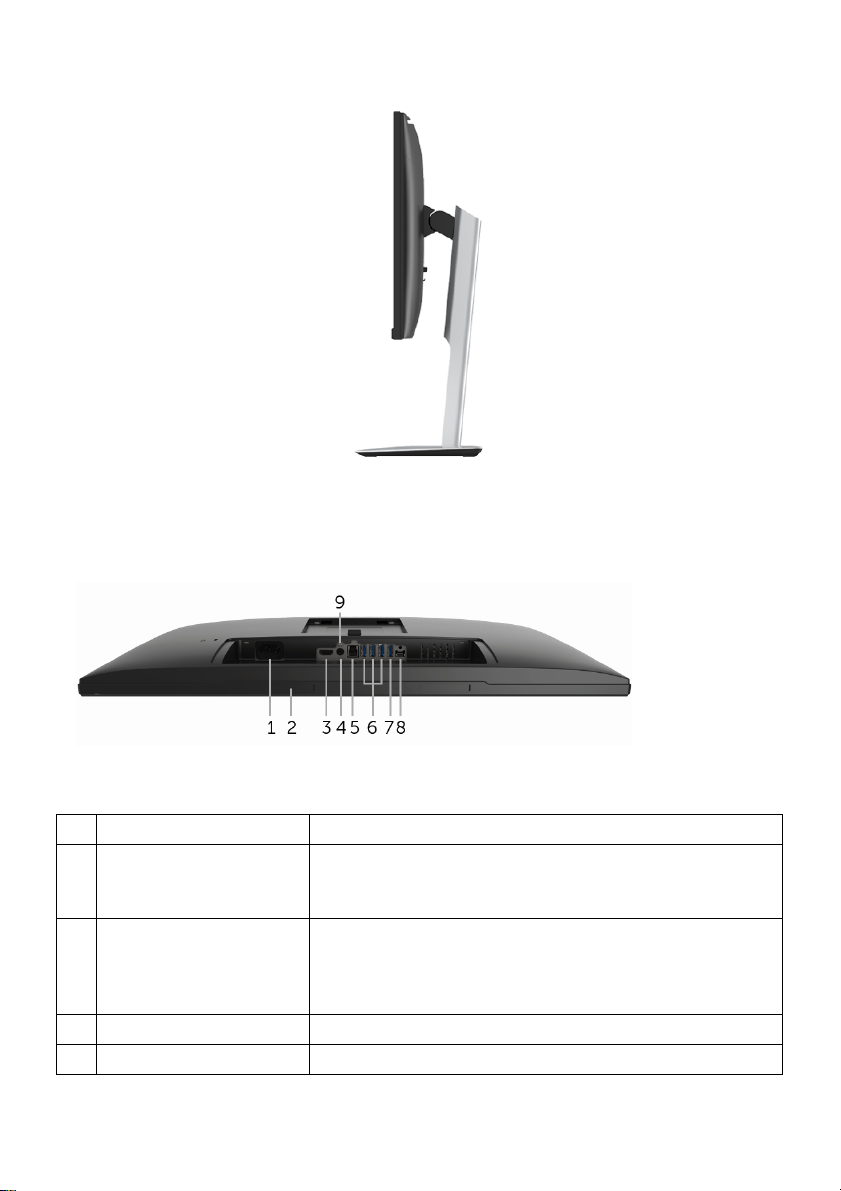
Вид сбоку
Вид снизу
Вид снизу без стойки монитора
№ Описание Назначение
1 Гнездо для
подключения сетевого
кабеля
2 Монтажные
кронштейны для
модуля акустических
систем Dell Soundbar
3 Разъем HDMI Подключите к компьютеру HDMI-кабель.
4 Линейный аудиовыход Служит для подключения динамиков*.
Подключите кабель питания.
Крепление модуля Dell Soundbar, поставляемого по
заказу. (Скрыт под съемными пластиковыми
пластинками)
12 | О мониторе
Page 13
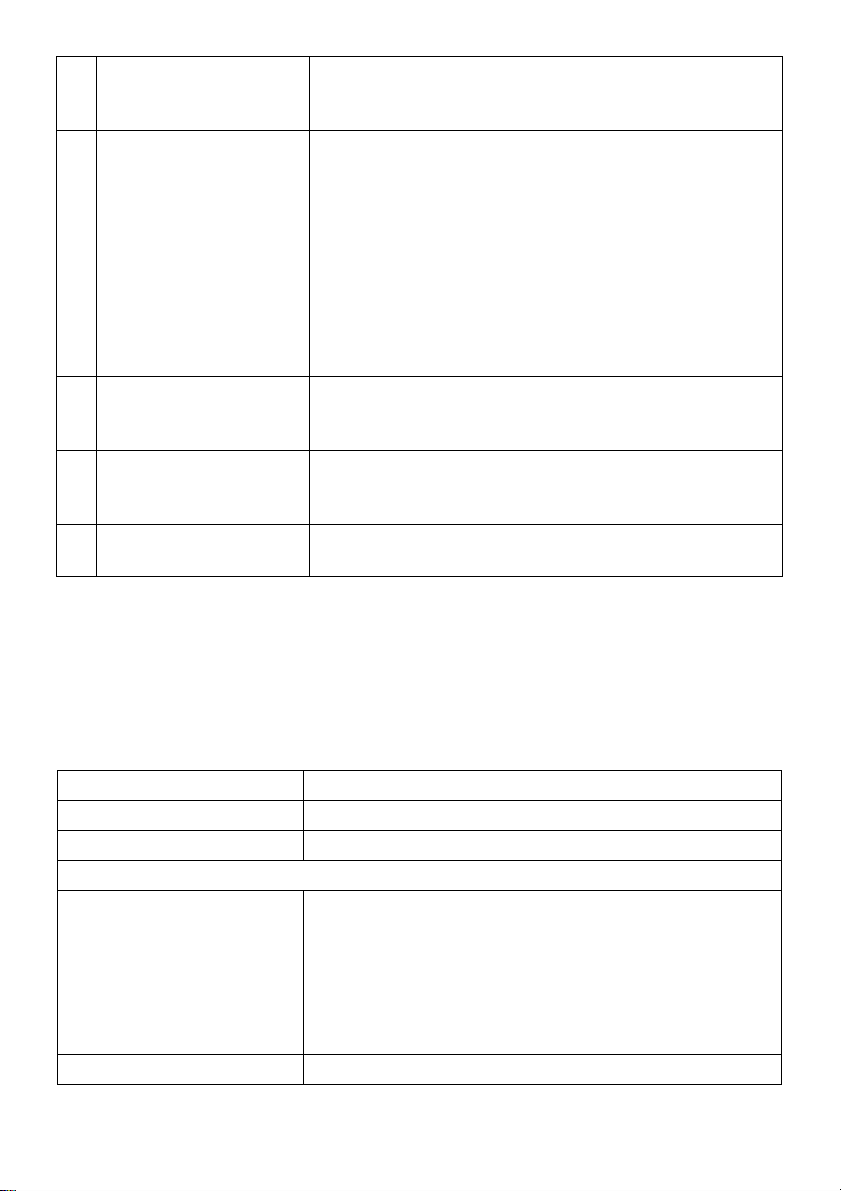
5 Восходящий порт USB Подключите USB-кабель, поставляемый с монитором,
к монитору и компьютеру. После подключения кабеля
можно использовать разъемы USB монитора.
6 Нисходящий порт USB Источник HDMI
Подключите USB-устройство. Данный разъем можно
использовать только после подключения USB-кабеля
к компьютеру и к Восходящему разъему USB на
мониторе.
Беспров. источник
Подключите клавиатуру и мышь. Другие USBустройства ограничены (USB Ethernet, USBнакопитель Thumbdrive или
7 USB-разъем
нисходящей передачи
с функцией зарядки
8 Разъем micro-B Этот разъем предназначен только для обслуживания
9 Стенд блокировка
функций
* К разъему линейного аудиовыхода нельзя подключать наушники.
Подключите, чтобы зарядить ваше устройство.
или отладки. (НЕ для использования конечным
пользователем)
Служит для крепления стойки к монитору при помощи
винта M3 x 6 мм (винт не входит в комплект поставки).
концентратор USB 2.0).
Технические характеристики монитора
Технические характеристики панели
Модель U2417HWi
Тип экрана ЖК-экран с
Технология панели Технология IPS (In Plane Switching)
Видимое изображение
По диагонали
По горизонтали,
активная область
По вертикали,
активная область
Область
Шаг пикселов 0,2745 мм
604,70 мм (23,8 дюймa)
527,04 мм (20,75 дюйма)
296,46 мм (11,67 дюйма)
156246,28 мм
активной матрицей, технология TFT
2
(242,18 дюйма2)
О мониторе | 13
Page 14
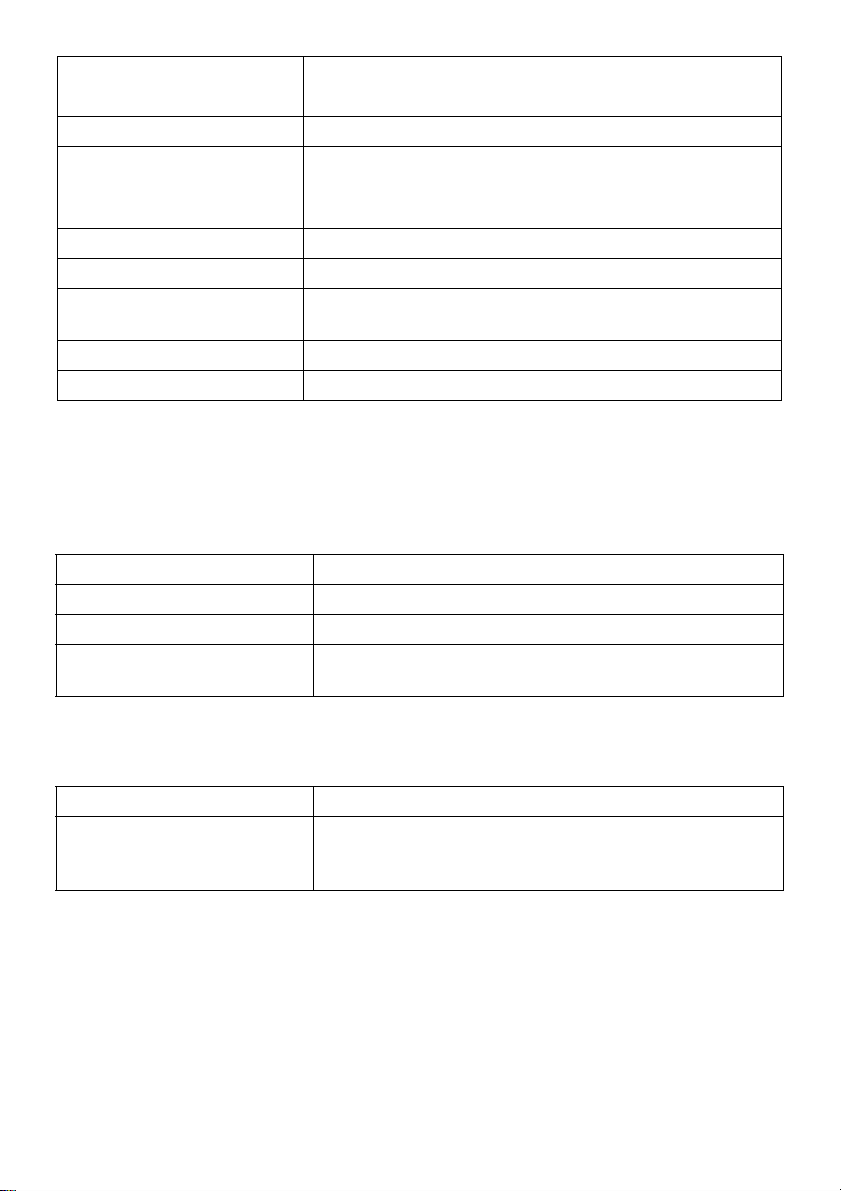
Угол обзора 178° (по вертикали) (Тип.)
178° (по горизонтали) (Тип.)
2
Яркость экрана 250 кд/м
Контрастность 1000 к 1 (тип.)
2M к 1 (включен типовой режим динамического
контраста)
Покрытие лицевой панели Прочное антибликовое покрытие (3H)
Подсветка Система светодиодной подсветки по краям
Время отклика 14 мс (серый-серый) (тип.)
8 мс при использовании функции Overdrive (тип.)
Глубина цвета 16,77 млн. цветов
Цветовая гамма (типовая) CIE1976 (85%), CIE 1931* (72%)
* Цветовая гамма (тип.) для [U2417HWi] разработана в соответствии со стандартами
проведения испытаний CIE1976 (85%) и CIE1931 (72%). sRGB покрытие 96%.
(тип.)
Характеристики разрешения
Модель U2417HWi
Частота строк 30 - 83 кГц (авто)
Частота кадров 56 - 76 Гц (авто)
Стандартное максимальное
разрешение
1920 x 1080
при 60 Гц
Поддерживаемые видеорежимы
Модель U2417HWi
Воспроизводимые
стандарты видео
(Воспроизведение HDMI)
14 | О мониторе
480p, 480i, 576p, 576i, 720p, 1080i, 1080p
Page 15
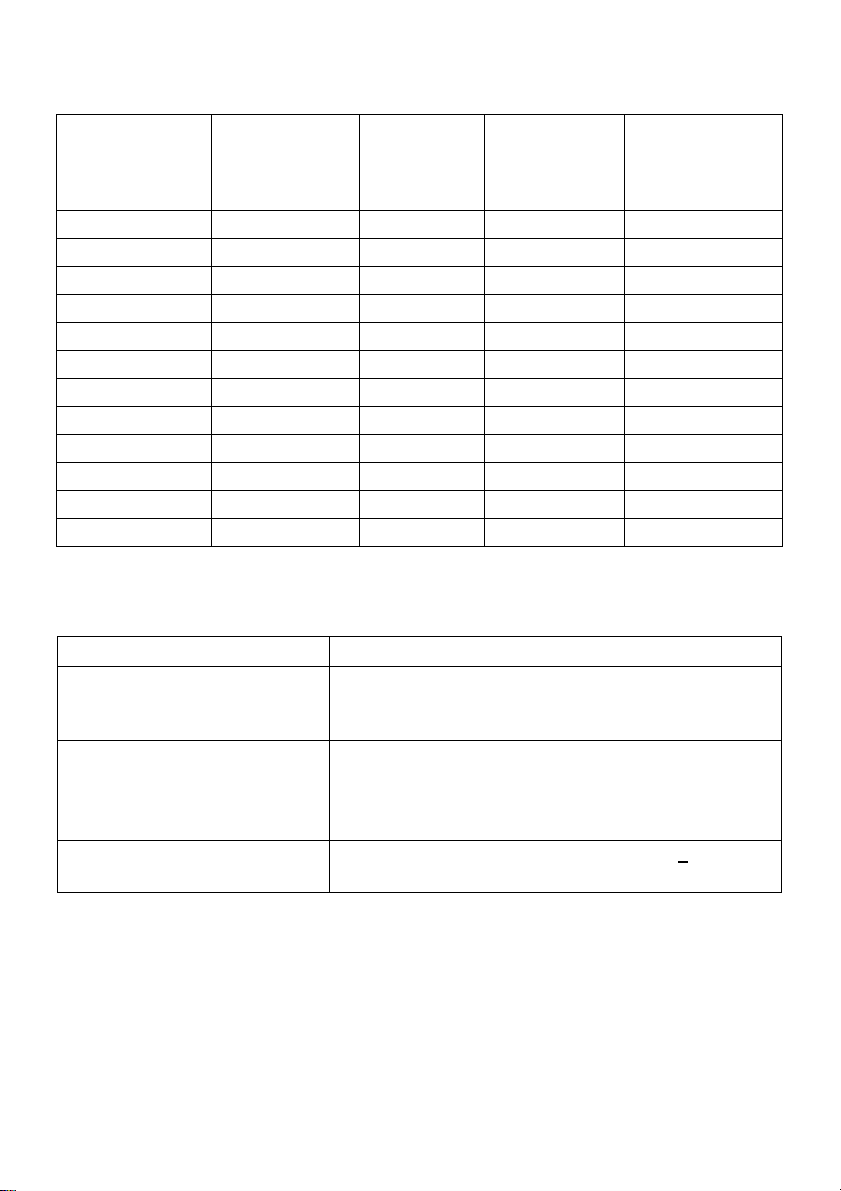
Предустановленные режимы отображения
Режим
отображения
Частота строк
(кГц)
Частота
кадров (Гц)
Тактовая
частота (МГц)
Полярность
синхронизации
(горизонталь/
вертикаль)
VESA, 720 x 400 31,5 70,1 28,3 -/+
VESA, 640 x 480 31,5 60,0 25,2 -/-
VESA, 640 x 480 37,5 75,0 31,5 -/-
VESA, 800 x 600 37,9 60,3 40,0 +/+
VESA, 800 x 600 46,9 75,0 49,5 +/+
VESA, 1024 x 768 48,4 60,0 65,0 -/-
VESA, 1024 x 768 60,0 75,0 78,8 +/+
VESA, 1152 x 864 67,5 75,0 108,0 +/+
VESA, 1280 x 1024 64,0 60,0 108,0 +/+
VESA, 1280 x 1024 80,0 75,0 135,0 +/+
VESA, 1600 x 1200 75,0 60,0 162,0 +/+
VESA, 1920 x 1080 67,5 60,0 148,5 +/+
Электрические характеристики
Модель U2417HWi
Входные видеосигналы HDMI 1.4*, 600 мВ для каждой дифференциальной
линии, входное сопротивление 100 Ом на
дифференциальную пару
Пусковой ток • 120 В: 30 A (макс.) при температуре 0°C
(холодный запуск)
• 240 В: 60 A (макс.) при температуре 0°C
(холодный запуск)
Напряжение/частота/ток
питания
100-240 В перем. тока / 50 Гц или 60 Гц +
1,5 А (тип.)
3 Гц /
* Не поддерживается дополнительная спецификация HDMI 1.4, поддерживается
канал HDMI Ethernet (HEC), реверсивный звуковой канал (Audio Return Channel, ARC),
стандарт для формата и разрешений 3D, стандарт для разрешения цифрового кино
2K и 4K.
О мониторе | 15
Page 16
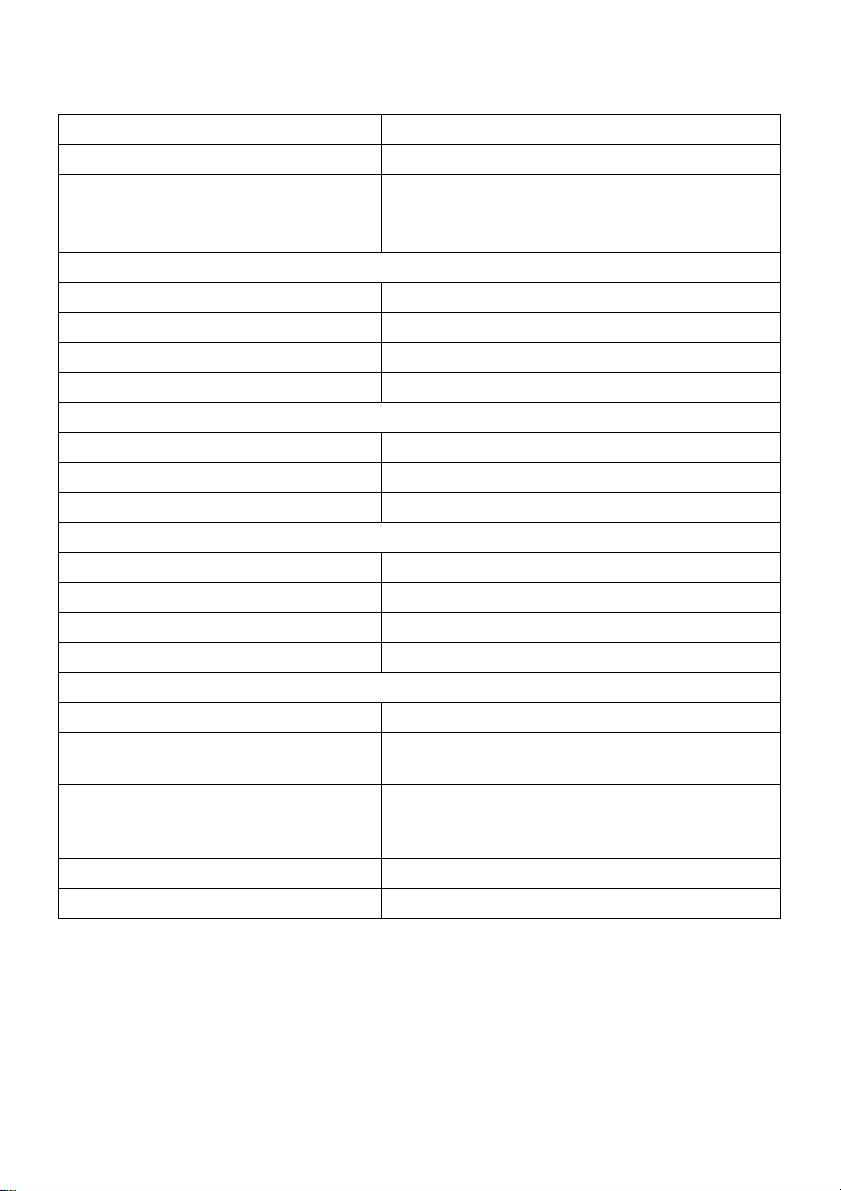
Физические характеристики
Модель U2417HWi
Тип разъема HDMI; USB 3.0
Тип сигнального кабеля • Цифровой: HDMI, 19-контактный разъем
• USB (Универсальная последовательная
шина): USB, 9-контактный разъем
Размеры (со стойкой)
Высота (в поднятом положении)485,8 мм (19,12 дюймa)
Высота (Сжатая)355,8 мм (14,00 дюймa)
Ширина 539,1 мм (21,23 дюйма)
Глубина 185,0 мм (7,28 дюймa)
Размеры (без стойки)
Высота 321,1 мм (12,64 дюйма)
Ширина 539,1 мм (21,23 дюйма)
Глубина 45,6 мм (1,80 дюймa)
Размеры стойки
Высота (в поднятом положении)399,8
Высота (Сжатая)353,9 мм (13,93 дюймa)
Ширина 225,0 мм (8,86 дюймa)
Глубина 185,0 мм (7,28 дюймa)
Вес
Вес с упаковкой 7,66 кг (16,88 фунт.)
Вес вместе со стойкой в сборе и
кабелями
Вес без стойки (для настенного
крепления или монтажа по
стандарту VESA - без кабелей)
Вес стойки в сборе 1,84 кг (4,06 фунт.)
Блеск передней рамки Черная
мм (15,74 дюймa)
5,42 кг (11,95 фунт.)
3,28 кг (7,23 фунт.)
рамка - 5,0 единиц блеска (макс.)
16 | О мониторе
Page 17
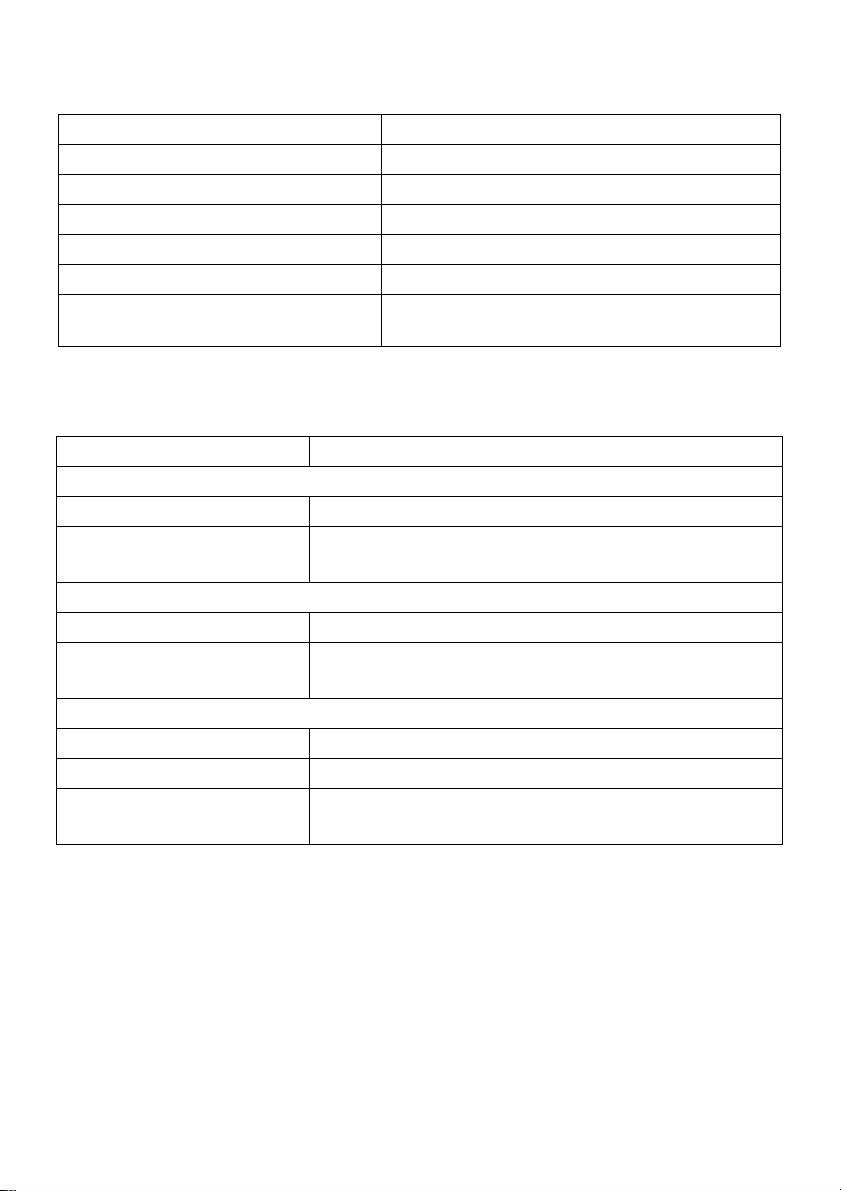
Характеристики беспроводной связи
Модель U2417HWi
Процессор Qualcomm, 8-ядерный
Стандарт 802.11 ac
Диапазон частот 2,4 ГГц, 5 ГГц - Одновременно
Возможности подключения WiFi Direct, Screencast
Безопасность WPA, WPA2
Защита содержимого по технологии
DRM
HDCP 2.2
Характеристики окружающей среды
Модель U2417HWi
Температура
Эксплуатация От 0°C до 40°C (от 32°F до 104°F)
Хранение, доставка • Хранение: От -20°C до 60°C (от -4°F до 140°F)
• Доставка: От -20°C до 60°C (от -4°F до 140°F)
Влажность
Эксплуатация От 10% до 80% (без конденсата)
Хранение, доставка • Хранение: От 5% до 90% (без конденсата)
• Доставка: От 5% до 90% (без конденсата)
Высота
Эксплуатация 5.000 м (16.404 фута) (макс.)
Хранение, доставка 12.192 м (40.000 футов) (макс.)
Теплорассеяние • 115,94 кК/ч (макс.)
над уровнем моря
• 78,43 кК/ч (тип.)
О мониторе | 17
Page 18
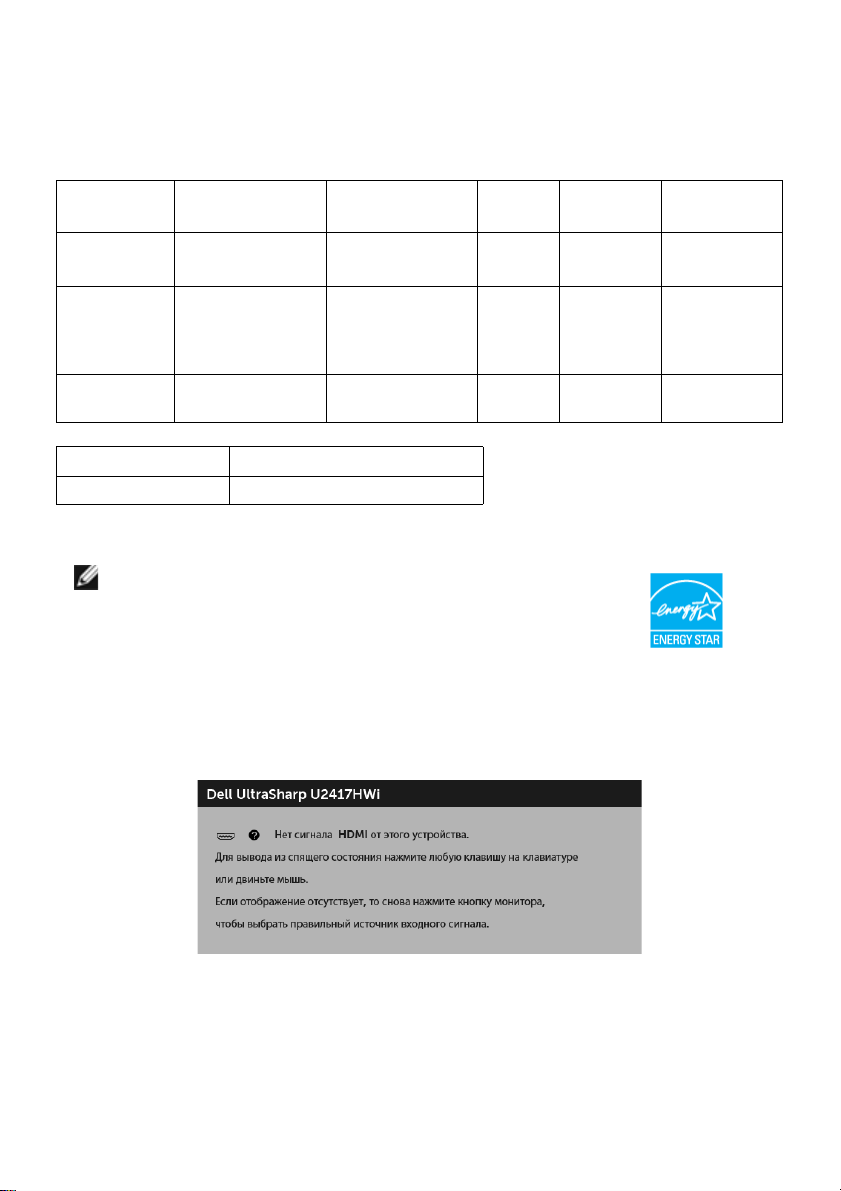
Режимы управления питанием
Если у вас есть карта VESA DPM™, совместимая с дисплеем, или на ПК установлено
программное обеспечение, монитор может автоматически снизить потребление
энергии, когда устройство не используется. В следующей таблице показаны значения
потребляемой мощности и сигналы этой функции энергосбережения.
Режимы
VESA
Нормальная
работа
Режим
ожидания
беспроводного
подключения
Выключенное
состояние
Energy Star Энергопотребление
Режим Вкл. 18 Вт***
ПРИМЕЧАНИЕ: Данный монитор соответствует стандарту
пониженного энергопотребления приборов ENERGY STAR®.
Строчная
синхронизация
Включено Включено Включено белым 60 Вт (макс.)**
Выключена Выключена Пустой
---Выкл. Менее
Кадровая
синхронизация
Видео Индикатор
питания
Белый
экран
(мигает)
Энерго-
потребление
25 Вт (тип.)
Менее 3 Вт
(режим
ожидания сети)
0,3 Вт
Экранное меню доступно только в обычном режиме. При нажатии любой кнопки в
режиме HDMI (когда функция
Автовыбор выключена) на экране появится
следующее сообщение:
Для вызова экранного меню включите компьютер и монитор.
* Полное отсутствие энергопотребления в выключенном режиме достигается только
отключением сетевого кабеля.
** Максимальная потребляемая мощность измеряется в состояние максимальной
яркости.
18 | О мониторе
Page 19
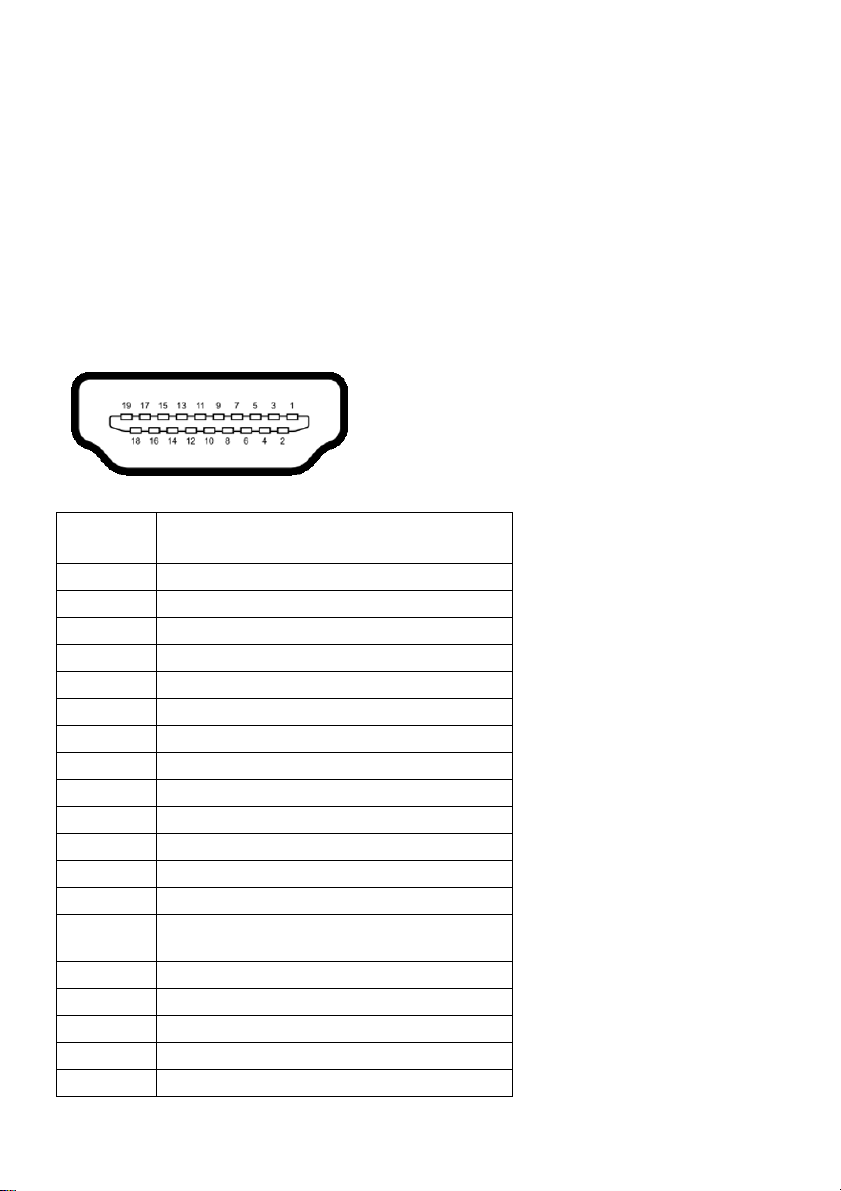
*** Потребление электроэнергии (Режим Вкл.) тестируется на 230 В / 50 Гц.
Этот документ носит сугубо информативный характер и отражает результаты
лабораторных исследований. Ваше изделие может иметь иные показатели в
зависимости от программного обеспечения, компонентов и периферийных устройств,
приобретенных вами. Мы не берем на себя обязательства по обновлению данной
информации. Таким образом, потребителю не
следует опираться на данную
информацию при принятии решений касательно допустимых параметров электросети
или иных параметров. Мы не даем никаких гарантий, явно выраженных или
подразумеваемых, относительно точности и полноты данной информации.
Коммутация контактов
Разъем HDMI
Номер
контакта
1TMDS ДАННЫЕ 2+
2TMDS ДАННЫЕ 2, ЭКРАН
3TMDS ДАННЫЕ 2-
4TMDS ДАННЫЕ 1+
5TMDS ДАННЫЕ 1, ЭКРАН
6TMDS ДАННЫЕ 1-
7TMDS ДАННЫЕ 0+
8TMDS ДАННЫЕ 0, ЭКРАН
9TMDS ДАННЫЕ 0-
10 TMDS ТАКТОВЫЙ СИГНАЛ+
11 TMDS ТАКТОВЫЙ СИГНАЛ, ЭКРАН
12 TMDS ТАКТОВЫЙ СИГНАЛ-
13 CEC
14 Зарезервировано (нормально замкнутое
15 DDC ТАКТОВЫЙ СИГНАЛ (SCL)
16 DDC ДАННЫЕ (SDA)
17 Земля DDC/CEC
18 ПИТАНИЕ +5 В
19 ОПРЕДЕЛЕНИЕ ГОРЯЧЕГО ПОДКЛЮЧЕНИЯ
подключенного сигнального кабеля
состояние в устройстве)
19-контактный разъем
О мониторе | 19
Page 20
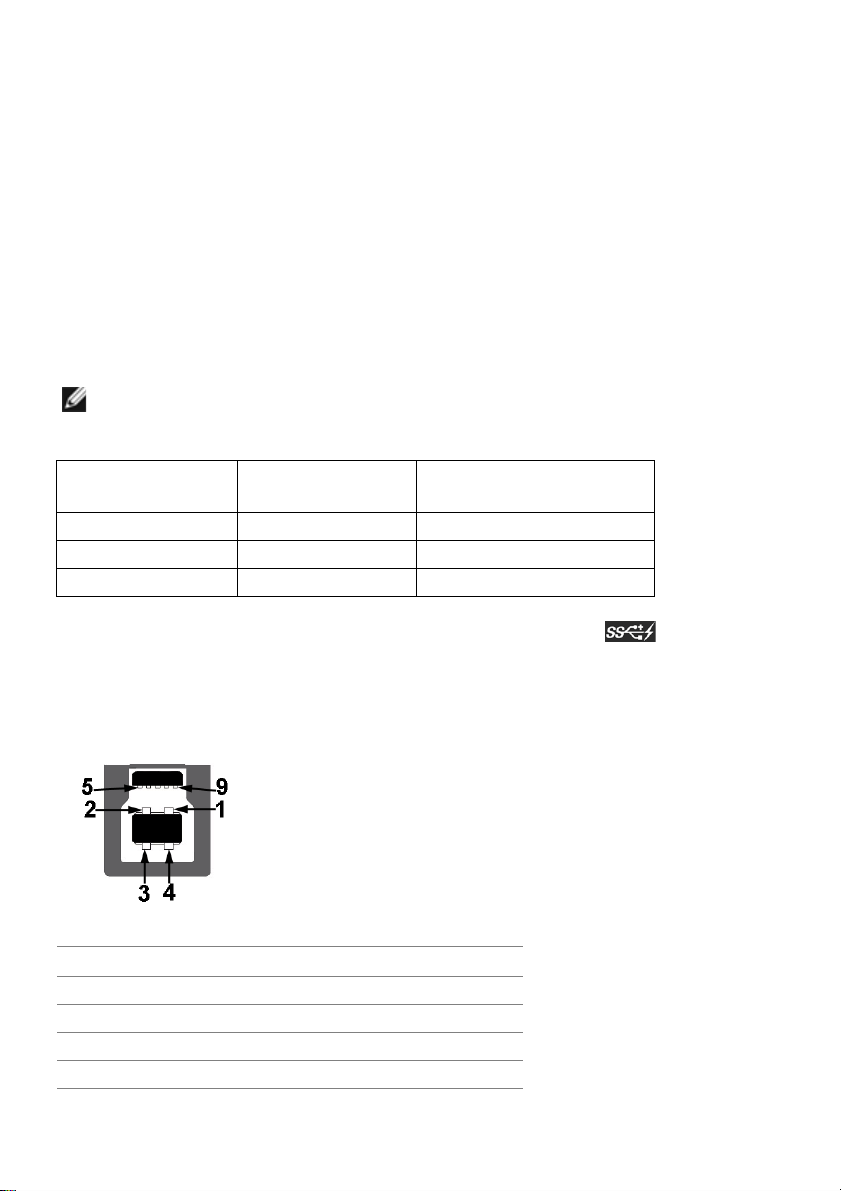
Поддержка технологии «Plug and Play»
Монитор можно установить в любой системе, совместимой с технологией Plug and
Play. На компьютерную систему автоматически передаются расширенные данные
идентификации дисплея (EDID) с помощью протоколов DDC (канал отображения
данных) для выполнения системой автоматической конфигурации и оптимизации
настроек монитора. Большая часть установок монитора является автоматической;
при необходимости пользователь может выбрать другие настройки. Дополнительную
информацию об изменении
настроек монитора см. в разделе
Эксплуатация монитора
Интерфейс универсальной последовательной шины (USB)
В этом разделе содержится информация о разъемах USB монитора.
ПРИМЕЧАНИЕ: Данный монитор совместим с портом Высокоскоростным
USB 3.0.
.
Уровень скорости
работы
Super-Speed 5 Гбит/с 4,5 Вт (макс., каждый порт)
Высокая 480 Мбит/с 4,5 Вт (макс., каждый порт)
Полная 12 Мбит/с 4,5 Вт (макс., каждый порт)
* До 2 А на нисходящем разъеме USB (с подсвеченным значком ) с
совместимыми устройствами BC1.2 или обычными USB-устройствами.
Скорость
передачи данных
Энергопотребление*
Восходящий разъем USB
Номер контакта Сторона 4-контактного разъема
1VCC
2D-
3D+
4 ЗЕМЛЯ
20 | О мониторе
Page 21
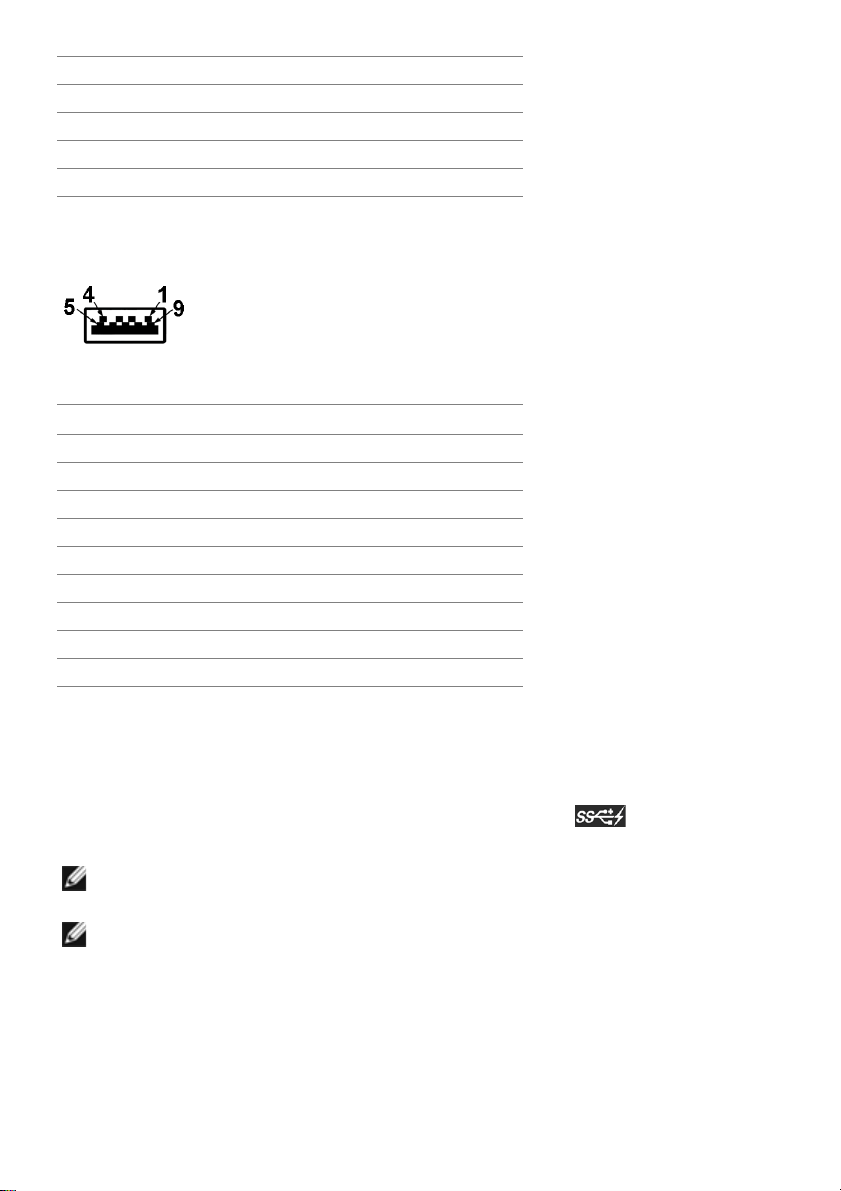
5 SSTX-
6 SSTX+
7 ЗЕМЛЯ
8 SSRX-
9 SSRX+
Нисходящий разъем USB
Номер контакта Сторона 4-контактного разъема
1VCC
2D-
3D+
4 ЗЕМЛЯ
5 SSRX-
6 SSRX+
7 ЗЕМЛЯ
8 SSTX-
9 SSTX+
Разъемы USB
• 1 восходящий - с обратной стороны монитора
• 4 нисходящий - с обратной стороны монитора
• Разъем питания и зарядки - разъем со значком молнии ; обеспечивает
быструю зарядку устройств, совместимых с BC1.2.
ПРИМЕЧАНИЕ: Для функционирования интерфейса USB 3.0 требуется
компьютер, совместимый с USB 3.0.
ПРИМЕЧАНИЕ: Интерфейс USB монитора функционирует только когда монитор
включен или находится в экономичном режиме питания. При выключении
включении монитора может потребоваться некоторое время для
восстановления работы подключенного периферийного оборудования.
О мониторе | 21
и
Page 22
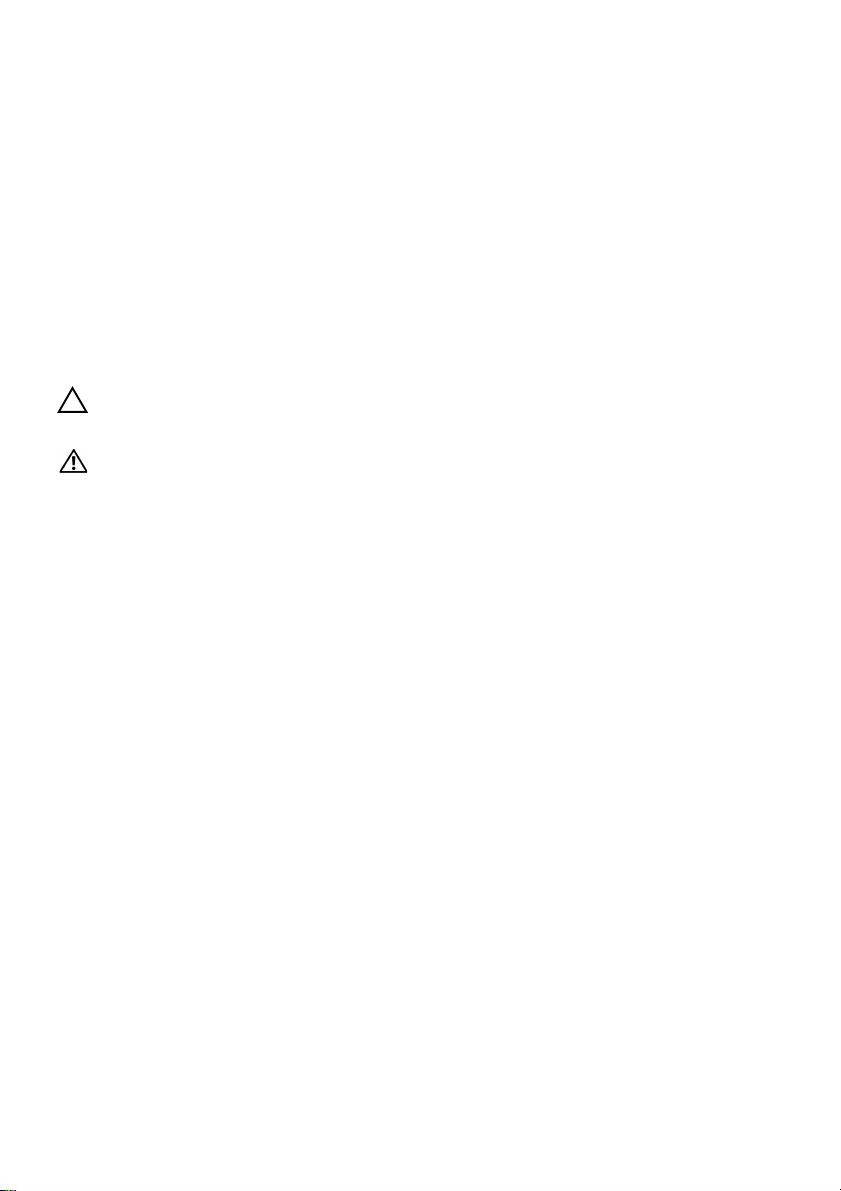
Разъяснения относительно качества ЖК-монитора и отображения пикселов
В производственном процессе изготовления жидкокристаллических мониторов
нередко один или несколько пикселов фиксируются в неизменном состоянии, эти
пикселы трудно заметить и они не влияют на качество вывода изображения или
удобство использования. Подробную информацию см. в описании «Качество
мониторов Dell и политика в отношении битых пикселов»:
http://www.dell.com/support/monitors.
Инструкция по техническому обслуживанию
Чистка монитора
ВНИМАНИЕ! Перед чисткой монитора прочитайте и следуйте
технике безопасности
ПРЕДУПРЕЖДЕНИЕ: Перед чисткой монитора отключите кабель питания
от розетки.
Для получения наилучших результатов выполняйте инструкции по распаковке, чистке
или эксплуатации монитора, приведенные в списке ниже.
• Для чистки монитора используйте мягкую чистую влажную ткань. При
возможности используйте специальную ткань для очистки экрана или
моющие средства, не вредящие антистатическому покрытию экрана.
используйте бензол, растворители, нашатырный спирт, абразивные
чистящие средства или сжатый воздух.
• Чистите монитор с помощью слегка смоченной мягкой ткани. Не используйте
моющие средства, т.к. некоторые из них оставляют матовую пленку на
мониторе.
• Если на мониторе при распаковке обнаружена белая пыль, сотрите ее
тканью.
• Соблюдайте осторожность при обращении с монитором, т.к. на темном
покрытии можно оставить более светлые царапины.
• Для сохранения высокого качества изображения на мониторе используйте
динамические экранные заставки и выключайте питание монитора, если он
не используется.
.
Инструкции по
Не
22 | О мониторе
Page 23
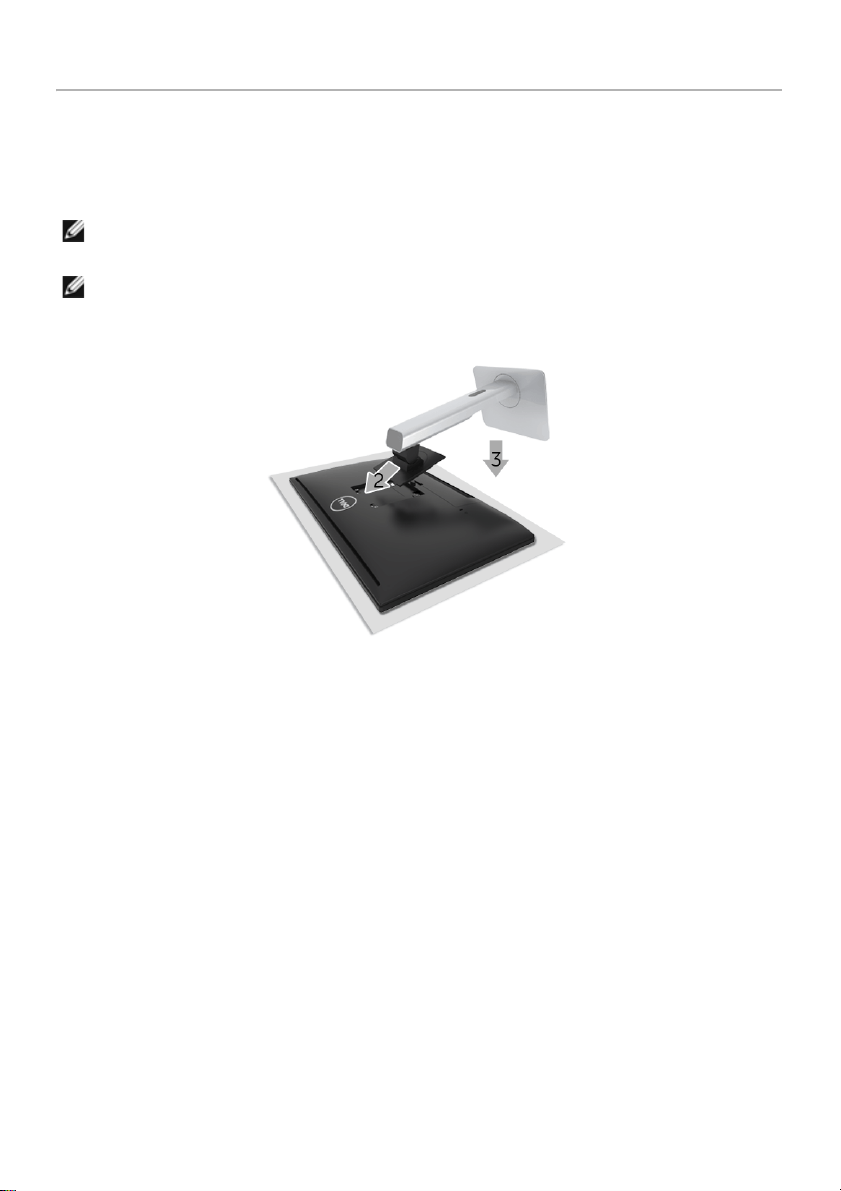
Настройка монитора
Установка стойки
ПРИМЕЧАНИЕ: Для транспортировки с предприятия-изготовителя стойка
отделяется.
ПРИМЕЧАНИЕ: Это применимо к монитору со стойкой. Для установки с любого
другого стенда, пожалуйста, обратитесь к соответствующей руководство по
установке стенда для инструкции по установке.
Чтобы прикрепить стойку к монитору, выполните следующие действия:
1 Снимите упаковочный чехол и положите монитор на него.
2 Вставьте два выступа сверху стойки в пазы на задней стенке монитора.
3 Нажмите на стойку, пока она со щелчком не встанет на место.
Настройка монитора | 23
Page 24
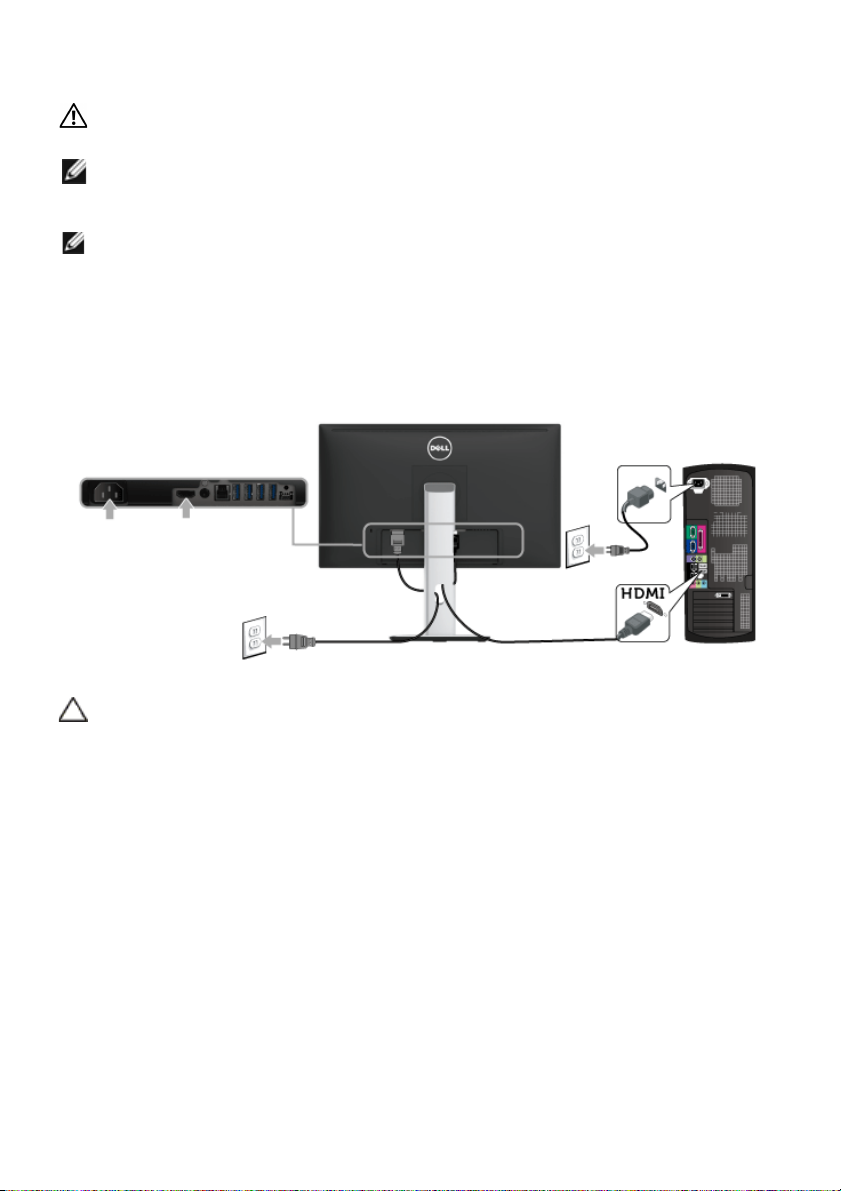
Подключение монитора
ПРЕДУПРЕЖДЕНИЕ: Следуйте
выполнении любых процедур, приведенных в этом разделе.
ПРИМЕЧАНИЕ: Монитор оснащен антенной радиопередатчика, поэтому мы
советуем вам держаться на безопасном (минимум 20 см) расстоянии от
монитора.
ПРИМЕЧАНИЕ: Не подключайте к компьютеру одновременно все кабели.
Для подключения монитора к ПК выполните следующие действия:
1 Выключите компьютер и отключите кабель питания от сети
2 Подключите кабель HDMI/HDMI от монитора к компьютеру.
Инструкции по технике безопасности
.
Подключение кабеля HDMI
при
ВНИМАНИЕ! Рисунки приведены только для иллюстрации. Внешний вид
компьютера может отличаться от показанного.
24 | Настройка монитора
Page 25

Подключение кабеля USB 3.0
После того, как подключите кабель HDMI, выполните приведенные ниже инструкции,
чтобы подключить кабель USB 3.0 к компьютеру и завершить установку монитора:
1 Подключите т.н. Входной разъем кабеля USB 3.0 (прилагается) к восходящему
порту монитора, затем другой конец кабеля USB 3.0 - к соответствующему
разъему ПК. (Подробности см. в разделе
2 Подключите периферийные устройства USB 3.0 к нисходящим разъемам
USB 3.0 на мониторе.
3 Подключите кабели питания ПК и монитора к близлежащим сетевым розеткам.
4 Включите монитор и компьютер.
Если на мониторе появилось изображение, настройка может считаться
завершенной. Если изображение отсутствует, см.
интерфейсом универсальной последовательной шины (USB)
5 Используйте имеющийся на стойке монитора держатель для прокладки кабелей.
Вид снизу
.)
Неполадки, связанные с
.
Укладка кабелей
После подключения всех необходимых кабелей к монитору и ПК (см.
монитора
кабелей, как показано выше.
для подключения кабелей) воспользуйтесь отверстием для прокладки
Настройка монитора | 25
Подключение
Page 26

Прикрепление крышки отсека кабельных вводов
ПРИМЕЧАНИЕ: Монитор поставляется с отсоединенной крышкой отсека
кабельных вводов.
1 Вставьте две лапки на нижней части крышки отсека кабельных вводов в пазы на
задней стороне монитора.
2 Закройте крышку отсека кабельных вводов, чтобы она со щелчком встала на
место.
Снятие стойки монитора
ПРИМЕЧАНИЕ: Чтобы не поцарапать экран ЖКД во время снятия стойки,
поместите монитор на чистую поверхность.
ПРИМЕЧАНИЕ: Это применимо к монитору со стойкой. Для установки с любого
другого стенда, пожалуйста, обратитесь к соответствующей руководство по
установке стенда для инструкции по установке
26 | Настройка монитора
Page 27

Чтобы снять стойку, выполните следующие действия:
1 Положите монитор на мягкую ткань или подстилку.
2 Нажмите и удерживайте кнопку открепления.
3 Потяните стойку вверх и снимите ее с монитора.
Снятие крышки отсека кабельных вводов
1 Нажмите выступ на крышке отсека кабельных вводов.
2 Извлеките два выступа на нижней части крышки отсека кабельных вводов из
пазов на задней стенке монитора.
Настенное крепление (не входит в комплект поставки)
(Размер винтов: M4 x 10 мм).
См. инструкции, входящие в поставку с комплектом для настенного крепления,
соответствующим стандарту VESA.
Настройка монитора | 27
Page 28

1 Поместите панель монитора на мягкую ткань или подушку на устойчивом ровном
столе.
2 Снимите стойку.
3 С помощью крестовой отвертки Phillips вывинтите четыре винта, крепящие
пластиковую крышку.
4 Подсоедините крепежный кронштейн из комплекта для настенного крепления к
монитору.
5 Закрепите монитор на стене в соответствии с инструкциями, прилагающимися к
комплекту для
ПРИМЕЧАНИЕ: Для использования только с сертифицированным UL
кронштейном для настенного крепления, рассчитанным на вес/нагрузку не
менее 13,12 кг.
настенного крепления.
28 | Настройка монитора
Page 29

Эксплуатация монитора
Включите питание монитора
Чтобы включить монитор, нажмите кнопку .
Выключите питание монитора
Когда для источника входного сигнала выбрано значение Беспров.,
• кратковременное (< 3 сек.) нажатие кнопки Питание переведет монитор в режим
ожидания. В режиме ожидания белый индикатор кнопки Питание редко мигает.
• долгое нажатие кнопки Питание переведет монитор в режим выключения
питания.
Когда в качестве источника входного сигнала выбран HDMI,
• нажатие кнопки Питание переведет монитор
в режим выключения питания.
ПРИМЕЧАНИЕ: Если кабель HDMI отсоединен от разъема HDMI или если ваша
система находится в режиме ожидания, то индикатор кнопки Питание мигает
белым, указывая на то, что монитор находится в режиме энергосбережения.
Эксплуатация монитора | 29
Page 30

Использование элементов управления на передней панели
Выберите кнопки управления на передней панели монитора для настройки
параметров отображаемого изображения. При настройке элементов управления с
помощью этих кнопок в экранном меню отображаются изменяемые числовые
значения параметров.
В следующей таблице описываются кнопки на передней панели:
Кнопка на передней панели Описание
1
Кнопка быстрого
вызова/
Готовые режимы
2
Кнопка быстрого
вызова/
Яркость/контрастность
3
Меню
4
Выход
5
Питание
(с индикатором
питания)
Нажимайте эту кнопку для выбора предустановленного
цветового режима из списка.
Нажимайте эту кнопку, чтобы сразу открыть меню
Яркость/Контрастность.
Выберите кнопку МЕНЮ для вызова экранного меню и
выбора экранного меню. См. раздел Доступ к
системному меню.
Выберите эту кнопку для возвращения к главному меню
и выхода из главного экранного меню.
Нажимайте кнопку Питание для включения и
выключения монитора.
Если горит белый индикатор, монитор включен и готов
к работе. Мигание белого индикатора означает, что
включен режим энергосбережения.
30 | Эксплуатация монитора
Page 31

Кнопка на передней панели
Для настройки параметров изображения выберите кнопки на передней панели
монитора.
Кнопка на
передней панели
1
Вверх
2
Вниз
3
ОК
4
Назад
Описание
Для увеличения значения параметра в экранном меню выберите
кнопку Вверх.
Для уменьшения значения параметра в экранном меню выберите
кнопку Вниз.
Чтобы подтвердить выбор, выберите кнопку ОК.
Для возврата в предыдущее меню выберите кнопку Назад.
Эксплуатация монитора | 31
Page 32

Использование экранного меню
Доступ к системному меню
ПРИМЕЧАНИЕ: При изменении настроек и последующем переходе к другому
меню или выходе из экранного меню монитор автоматически сохраняет
внесенные изменения. Изменения также сохраняются, если изменить настройки
и дождаться автоматического закрытия экранного меню.
1 Нажмите кнопку для вызова экранного меню и отображения главного меню.
2 Нажимайте кнопки и для перемещения между пунктами
переходе от одного значка к другому название пункта выделяется. Приведенная
ниже таблица содержит полный перечень всех доступных пунктов меню
монитора.
3 Нажмите кнопку один раз, чтобы активировать выделенный пункт.
4 Нажимайте кнопки и для выбора необходимого параметра.
5 Нажмите кнопку для перехода к регулятору, а затем при помощи кнопок и
изменяйте значение параметра в соответствии с индикаторами.
6 Выберите пункт для возвращения к главному меню.
параметров. При
32 | Эксплуатация монитора
Page 33

Значок Меню и
подменю
Яркость /
контрастность
Яркость Параметр яркости позволяет отрегулировать Яркость подсветки.
Контрастность Сначала отрегулируйте параметр Яркость, затем при
Описание
Используйте это меню, чтобы активировать регулировку Яркость/
Контрастность.
Нажимайте кнопку для увеличения яркости или кнопку для
уменьшения яркости (минимальное значение – 0, максимальное –
100).
ПРИМЕЧАНИЕ: Ручная регулировка параметра Яркость
невозможна, когда включен функция Динамическая
контрастность.
необходимости отрегулируйте параметр Контрастность.
Нажимайте кнопку для увеличения контрастности или кнопку
для уменьшения контрастности (минимальное значение – 0,
максимальное – 100).
Параметр Контрастность регулирует степень различия между
темными и светлыми участками на экране монитора.
Эксплуатация монитора | 33
Page 34

Источник
сигнала
Беспров. Выберите вход Беспров., если собираетесь использовать
HDMI Выберите вход HDMI, если используете разъем HDMI. Нажмите
Автовыбор Включив эту функцию, вы сможете проводить поиск доступных
Сбросить
источник
сигнала
Цвет Нажмите Цвет, чтобы отрегулировать цветовой режим.
Используйте меню Источник сигнала для выбора одного из двух
источников видеосигнала, который может быть подключен к
монитору.
беспроводное подключение. Нажатием выберите
беспроводное устройство в качестве источника входного сигнала.
, чтобы в качестве источника входного сигнала
источников входного сигнала.
Сброс в мониторе настроек входа в исходные заводские значения.
выбрать HDMI.
34 | Эксплуатация монитора
Page 35

Готовы е
режимы
Если выбрать Готовые режимы, то в списке можно выбрать
Стандарт, Мультимедиа, Кино, Игра, Бумага, Цвет. темпер.,
sRGB или Обычн.цвет.
• Стандарт: Загрузка стандартных параметров цветности
монитора. Это предустановленный режим работы,
используемый по умолчанию.
• Мультимедиа: Загрузка параметров цветности, оптимальных
для мультимедийных приложений.
• Кино: Загрузка параметров цветности, оптимальных для
просмотра фильмов.
• Игра: Загрузка параметров цветности, оптимальных для
игровых приложений.
• Бумага: Установка значений яркости и резкости, идеально
подходящих для просмотра текста. Подбор фона для текста для
имитации бумажного носителя без влияния на цветные
изображения. Применимо только к входному формату RGB.
• Цвет. темпер.: Пользователь может выбрать цветовую
температуру: 10000K, 9300K, 7500K, 6500K, 5700K или 5000K.
•sRGB: Имитация
• Обычн.цвет: Настройка параметров цветности вручную.
Нажимайте кнопки и для регулировки значений трех
цветов (R – красного, G – желтого, B – синего) и создания
собственного предустановленного цветового режима.
72 % цвета NTSC.
ПРИМЕЧАНИЕ: Точно с ть sRGB оптимизирована для формата
цветопередачи RGB.
Эксплуатация монитора | 35
Page 36

Формат цвета на
входе
Служит для установки режима видеовхода:
RGB: Выберите этот вариант, если ваш монитор подключен к
компьютеру (или DVD-плееру) при помощи кабеля HDMI.
YPbPr: Выберите этот вариант, если ваш монитор подключен к
DVD-плееру через разъем YPbPr при помощи кабеля HDMI либо
если в DVD-плеере для цветопередачи выбран не RGB, а другой
формат.
Гамма
Оттенок Данная функция позволяет придавать видеоизображению зеленый
Позволяет задать гамму для ПК или MAC.
или фиолетовый оттенок. Применяется для настройки
необходимого телесного оттенка. Выберите или для
настройки значения оттенка от «0» до «100».
Нажимайте кнопку для усиления зеленого оттенка
видеоизображения.
Нажимайте кнопку для усиления фиолетового оттенка
видеоизображения.
ПРИМЕЧАНИЕ: Регулировка цветового Оттенка возможна
только при выборе предустановленного режима Кино или Игра.
36 | Эксплуатация монитора
Page 37

Насыщенность Данная функция позволяет регулировать насыщенность цвета
видеоизображения. Выберите или для настройки значения
насыщенности от «0» до «100».
Нажимайте кнопку для усиления насыщенности цветного
видеоизображения.
Нажимайте кнопку для усиления монохромного эффекта
видеоизображения.
ПРИМЕЧАНИЕ: Регулировка Насыщенности возможна только
при выборе предустановленного режима Кино или Игра.
Сбросить цвет Сброс настроек цвета монитора и восстановление заводских
настроек.
Экран Нажмите Экран, чтобы отрегулировать изображение.
Формат Для формата изображения установите значение Широкий
Резкость Данная функция позволяет настраивать резкость изображения.
Динамическая
контрастность
формат 16:9, 4:3 или 5:4.
Используйте или для настройки резкости от «0» до
Позволяет усилить контраст для повышения детальности и
качества изображения на экране.
Нажмите кнопку для установки значения "Вкл." или "Выкл."
для параметра Динамическая контрастность.
ПРИМЕЧАНИЕ: Функция Динамическая контрастность
обеспечивает более высокую контрастность при выборе готового
режима Игра или Кино.
Сброс изобр. Выберите этот вариант, чтобы восстановления стандартных
настройки изображения.
Эксплуатация монитора | 37
«100».
Page 38

Мощность
Быстрая
зарядка через
USB
Авт. выкл. пит. Эта функция применима только тогда, когда для параметра
Индикатор
кнопки питания
USB Позволяет включать или отключать функцию USB, когда монитор
Служит для включения или отключения функции "Быстрая зарядка
через USB".
Источник сигнала установлено значение Беспров.
Если эта функция включена:
• Питание монитора выключится через 5 минут бездействия в
режиме ожидания (на это указывает редкое мигание белого
СД-индикатора
• Нормальная работа монитора возобновится при
обнаружении любого действия пользователя.
Если эта функция выключена:
• Монитор будет оставаться активным все время и не перейдет
в режим Выкл.
Позволяет включить или отключать индикатор питания для
экономии энергии.
находится в режиме
на кнопке Питание).
ожидания.
ПРИМЕЧАНИЕ: Включать или отключать функцию USB в
режиме ожидания можно только тогда, когда отсоединен входной
USB-кабель. При подсоединении входного USB-кабеля этот пункт
станет серым.
ПРИМЕЧАНИЕ: Этот пункт всегда будет неактивным (серым),
когда для параметра Источник сигнала установлено значение
Беспров.
Сброс пит. Выберите этот параметр для восстановления стандартных
настроек Мощность.
38 | Эксплуатация монитора
Page 39

Меню Выберите этот параметр для регулировки настроек экранного
меню, например языка экранного меню, времени отображения
экранного меню на экране и т.д.
Язык Можно выбрать один из восьми Языков экранного меню:
Поворот Поворот экранного меню на 90 градусов против часовой стрелки.
Прозрачность Выберите этот параметр, чтобы изменить прозрачность меню
Таймер Время отображения экранного меню: позволяет установить
Блокировка Контроль доступа пользователей к настройкам.
Английский, Испанский, Французский, Немецкий, Португальский
бразильский, Русский, Упрощенный китайский или Японский.
Можно
настроить положение экранного меню в соответствии с
Поворотом экрана
нажатием кнопок и (мин. значение 0 / макс. значение 100).
длительность отображения экранного меню на экране после
последнего нажатия кнопки.
Нажатием кнопок или настройте положение регулятора с
шагом 1 сек. в диапазоне от 5 до 60 сек.
значения Блокировка пользователи не смогут изменять
настройки. Все кнопки будут заблокированы.
.
При выборе
ПРИМЕЧАНИЕ:
Функция Разблокировать – только аппаратная разблокировка
(нажмите и 6 секунд удерживайте нажатой кнопку рядом с кнопкой
питания).
Функция Заблокировать – либо программная (в экранном меню)
блокировка, либо аппаратная блокировка (нажмите и 6 секунд
удерживайте нажатой кнопку рядом с кнопкой питания).
Сброс меню Восстановление заводских значений всех настроек экранного
меню.
Эксплуатация монитора | 39
Page 40

Персонализация Пользователи могут выбрать функцию Готовые режимы,
Другое Выберите этот вариант, чтобы отрегулировать настройки экранного
Яркость / Контрастность, Источник сигнала, Формат или
Поворот, чтобы запускать ее нажатием горячей клавиши.
меню, такие как DDC/CI, Кондиционирование ЖКД и так далее.
40 | Эксплуатация монитора
Page 41

DDC/CI Функция DDC/CI (канал данных дисплея/командный интерфейс)
позволяет настраивать параметры монитора (яркость, цветовой
баланс и т.д.) с помощью программного обеспечения,
установленного на компьютере.Можно отключить данную
функцию, выбрав параметр Откл.
Включите данную функцию для расширения своих возможностей и
оптимальной работы монитора.
ПРИМЕЧАНИЕ: Эта функция доступна только при подключении
через разъем HDMI.
Кондицион-
ирование ЖКД
Сброс др. Сброс всех настроек в меню Другое и установка для них
Заводские
настройки
Данная функция позволяет устранить незначительные остаточные
изображения на экране. Длительность выполнения программы
зависит от интенсивности остаточного изображения. Чтобы
включить эту функцию, выберите Вкл.
стандартных заводских значений.
Восстановление
заводских значений всех настроек.
ПРИМЕЧАНИЕ: В этом мониторе реализована встроенная функция
автоматической калибровки яркости для компенсации ухудшения свойств
светодиодов.
Эксплуатация монитора | 41
Page 42

Предупреждающие сообщения экранного меню
Ручная регулировка яркости невозможна, когда включен Динамическая
контрастность (в этих предустановленных режимах Игра или Кино).
Если некоторые режимы разрешения не поддерживаются, на экране появляются
следующее сообщение:
Сообщение означает, что невозможна синхронизация видеосигнала, принятого с
компьютера. Допустимые диапазоны частот строчной и кадровой разверток,
поддерживаемых этим монитором, см. в разделе
монитора
Перед отключением функции DDC/CI на экране отобразится следующее сообщение.
. Рекомендуется использовать разрешение 1920 x 1080.
Технические характеристики
42 | Эксплуатация монитора
Page 43

Когда монитор переходит в режим энергосбережения, показывается следующее
сообщение:
или
Чтобы получить доступ к
работы.
Если вы нажмете любую кнопку, кроме кнопки питания, то в режиме HDMI появится
следующее сообщение (когда выключена функция Автовыбор):
Если выбран вход HDMI, но соответствующий кабель не подключен, то появится
показанное ниже диалоговое окно.
Дополнительная информация приведена в разделе
OSD
, переведите компьютер и монитор в нормальный режим
Поиск и устранение неполадок
.
Эксплуатация монитора | 43
Page 44

Настройка оптимального разрешения
Для установки оптимального разрешения выполните приведенные ниже действия.
®
В ОС Windows
1 Только для Windows® 8 и Windows® 8.1: выберите плитку Рабочий стол, чтобы
переключиться на классический рабочий стол.
2 Щелкните правой кнопкой мыши на рабочем столе и выберите пункт
Разрешение экрана.
3 Щелкните раскрывающийся список Разрешение экрана и выберите 1920 x 1080.
4 Нажмите кнопку ОК.
В ОС Windows
1 Правой кнопкой нажмите рабочий стол и выберите Параметры экрана.
2 Нажмите Дополнительные параметры экрана.
3 Нажмите раскрывающийся список Разрешение и выберите 1920 x 1080.
4 Нажмите Применить.
Если в списке возможных значений отсутствует вариант 1920 x 1080, то, возможно,
требуется обновление драйвера видеоконтроллера. В зависимости от конфигурации
компьютера выполните одну из следующих процедур:
Если у вас
• Перейдите по адресу в Интернете http://www.dell.com/support введите ваш
сервисный тег и загрузите новейший драйвер для видеокарты.
Если у вас ПК или ноутбук не марки Dell:
• Зайдите на веб-сайт службы поддержки своего компьютера и загрузите
новейший драйвер для видеокарты.
• Зайдите на веб-сайт производителя видеокарты и
для видеокарты.
7, Windows® 8 и Windows® 8.1:
®
10:
ПК или портативный компьютер Dell:
загрузите новейший драйвер
44 | Эксплуатация монитора
Page 45

Наклон, разворот и регулировка по высоте
ПРИМЕЧАНИЕ: Это применимо к монитору со стойкой. Для установки с любого
другого стенда, пожалуйста, обратитесь к соответствующей руководство по
установке стенда для инструкции по установке.
Наклон, поворот
Когда стойка подсоединена к монитору, можно наклонять и разворачивать монитор
для обеспечения наиболее удобного угла обзора.
ПРИМЕЧАНИЕ: Для транспортировки с предприятия-изготовителя стойка
отделяется.
Регулировка по высоте
ПРИМЕЧАНИЕ: Стойка выдвигается вверх до 130 мм. Следующий рисунок
показывает, как выдвинуть стойку по вертикали.
Эксплуатация монитора | 45
Page 46

Поворот монитора
Перед тем, как повернуть монитор, его необходимо поднять на максимальную высоту
Регулировка по высоте
(
нижней частью монитора о поверхность стола.
Повернуть по часовой стрелке
) и полностью наклонить его вверх, чтобы предотвратить удар
46 | Эксплуатация монитора
Page 47

Повернуть против часовой стрелки
Противоположный (180°) монтаж
ПРИМЕЧАНИЕ: Для противоположного (180°) монтажа снимите стойку и
используйте комплект для настенного крепления (покупается дополнительно).
ПРИМЕЧАНИЕ: Чтобы воспользоваться функцией вращения экрана
(альбомная и книжная ориентации) с ПК Dell, необходимо обновить драйвер
видеокарты, который не входит в поставку этого монитора. Чтобы скачать
новейший драйвер видеокарты, зайдите на
перейдите в раздел Загрузка, затем Драйверы видеокарт.
ПРИМЕЧАНИЕ: При выборе книжной ориентации экрана можно столкнуться с
падением производительности в приложениях, интенсивно использующих
графику (трехмерные игры и т.д.).
веб-сайт www.dell.com/support,
Эксплуатация монитора | 47
Page 48

Установка двух мониторов
Возможность поворота на 90° по часовой стрелке, на 90° против часовой стрелки и
противоположного (180°) монтажа и тончайшие рамки каждого монитора позволяют
установить два монитора вплотную друг к другу с минимальным зазором между ними.
Рекомендуемые варианты установки двух мониторов:
Альбомная (бок о бок)
Альбомная (один над другим)
48 | Эксплуатация монитора
Page 49

Книжная
Регулировка параметров поворота экрана
После поворота экрана необходимо выполнить следующие действия, чтобы
отрегулировать параметры поворота экрана.
ПРИМЕЧАНИЕ: При использовании монитора с ПК не марки Dell можно
получить информацию о повороте экрана в операционной системе, зайдя в
раздел драйвера видеокарты производителя компьютера.
Регулировка параметров поворота экрана:
1 Щелкните правой кнопкой мыши на рабочем столе, после чего щелкните
Свойства.
2 Перейдите на вкладку Параметры и нажмите кнопку Дополнительно.
3 При использовании видеокарты компании ATI перейдите на вкладку Поворот и
установите требуемую ориентацию экрана.
4 При использовании видеокарты компании nVidia перейдите на вкладку nVidia,
в левом столбце выберите пункт NVRotate, затем установите требуемую
ориентацию экрана.
5 Если у вас видеокарта Intel
Свойства видеокарты, откройте вкладку Поворот и затем задайте нужный
поворот.
ПРИМЕЧАНИЕ: Если параметр поворота отсутствует или работает
неправильно, зайдите на веб-сайт www.dell.com/support и загрузите новейший
драйвер для видеокарты.
®
, то откройте вкладку видеокарты Intel, нажмите
Эксплуатация монитора | 49
Page 50

Зеркальное отображение экрана вашего
Dell xxxx
12
3
Connect your device
Windows users visit
www.dell.com/wirelessmonitors
Get the app on Google Play
"DELL Wireless Monitor”
устройства на монитор
Настройка беспроводного подключения
Беспроводной монитор Dell позволяет по беспроводному подключению отображать
содержимое и управлять им. Беспроводной дисплей поддерживается операционными
системами Windows
посредством функции Screencast. Беспроводной дисплей поддерживается
операционной системой Windows
монитор Dell.
Когда для монитора в качестве источника входного сигнала выбрано значение
Беспров., на начальном экране беспроводного монитора Dell можно настроить
дополнительные параметры беспроводного подключения.
Навигация по Начальному экрану
®
8.1, Windows® 10, Android™ 5.0 или более новых версий
®
7 посредством программы Беспроводной
ПРИМЕЧАНИЕ: Иллюстрация приведена только для примера и может
отличаться в более новых версиях.
50 | Зеркальное отображение экрана вашего устройства на монитор
Page 51

№ Элемент Описание
Band Selection
Rename
Factory Reset
About
Advanced
1 SSID (Service Set Identifier -
идентификатор набора
сетевых служб)
Отображение сетевого имени (SSID) вашего
беспроводного монитора, которое передается
по сети Wi-Fi и определяется вашими смартустройствами.
Порядок изменения этого имени см. в разделе
Band Selection
.
2 Settings (Настройки) Меню Settings - это центр настройки
параметров вашего беспроводной монитора и
общих параметров. См. раздел
Настройки
.
Работа с меню
3 Информация и помощь Для получения дополнительной информации
или помощи зайдите на веб-сайт поддержки
Dell: www.dell.com/wirelessmonitors или
загрузите приложение DELL Wireless Monitor
из магазина Google Play™ на ваше смартустройство Android.
Работа с меню Настройки
Нажмите значок меню Settings , чтобы открыть следующие пункты меню.
Меню Описание
Band Selection Переключение между диапазонами 2,4 ГГц и 5 ГГц. По
умолчанию задано значение Auto.
ПРИМЕЧАНИЕ: Советуем использовать настройку по
умолчанию Auto, если вы не сможете определить наилучший
канал Wi-Fi для вашего устройства.
Зеркальное отображение экрана вашего устройства на монитор | 51
Page 52

Rename Выберите, чтобы показать диалоговое окно Rename. Затем с
клавиатуры измените сетевое имя (SSID) вашего монитора.
Advanced По умолчанию для этого параметра задано значение Enabled,
позволяющее в
экраны двух устройств, поддерживающих функцию Screencast.
Factory Reset Выберите OK, чтобы восстановить настройки по умолчанию.
Выберите Cancel для выхода без сохранения изменений.
About Выберите, чтобы просмотреть номер текущей версии.
реальном времени отображать на мониторе
Подключение монитора с помощью функции Screencast или Screen Mirror
Для беспроводного подключения монитора к компьютеру и просмотра
дополнительных сведений нажмите внизу ссылку, соответствующую той
операционной системе (ОС), которую вы используете.
•
Использование Windows® 10
•
Использование Windows® 8.1
•
Использование Windows® 7
Для беспроводного подключения монитора к устройству Android можно использовать
либо меню Настройки в устройстве, либо приложение DELL Wireless Monitor,
загруженное из магазина Google Play. Для просмотра дополнительных сведений
нажмите внизу ссылку.
•
Использование меню Настройки в смартфоне Android™
•
Использование приложения DELL Wireless Monitor в смартфоне Android™
ПРИМЕЧАНИЕ: Окружающая среда монитора и компьютера может влиять на
передаваемый сигнал и снижать его мощность. Не размещайте между
монитором и подключенным устройством предметы, которые могут создавать
помехи нормальной работе беспроводной сети.
Использование Windows® 10
ПРИМЕЧАНИЕ: Следующие рисунки приведены только для примера и могут
отличаться от реального экрана вашего компьютера в зависимости от настроек,
версии и языка вашей операционной системы.
52 | Зеркальное отображение экрана вашего устройства на монитор
Page 53

Подключение к устройству
Connect
Video
Device_xxxx
is trying to connect
1 В Центре уведомлений выберите Подключить.
2 В списке выберите имя SSID вашего монитора.
Затем на мониторе выберите , чтобы согласиться на подключение, и после
этого ваше устройство начнет проецировать изображение на монитор.
ПРИМЕЧАНИЕ: В следующий раз система не будет просить вас подтвердить
подключение к этому же устройству.
Зеркальное отображение экрана вашего устройства на монитор | 53
Page 54

ПРИМЕЧАНИЕ: Чтобы управлять проецируемым изображением с помощью
Connected
Allow input from a keyboard or mouse
connected to this display
Disconnect
Change projection mode
Project
клавиатуры и мыши, подключенных к монитору, выберите Разрешить ввод с
клавиатуры и мыши, подключенных к этому дисплею.
Изменение режима проецирования
1 В Центре уведомлений выберите Проецировать.
54 | Зеркальное отображение экрана вашего устройства на монитор
Page 55

2 Выберите нужный Режим проецирования.
PC screen only
Duplicate
Extend
Second screen only
Connect
Отключение от устройства
1 В Центре уведомлений выберите Подключить.
Зеркальное отображение экрана вашего устройства на монитор | 55
Page 56

2 Выберите Отключить, и ваше устройство прекратит проецировать изображение
Connected Second Screen
Change projection mode
Disconnect
Devices
на монитор.
Использование Windows® 8.1
ПРИМЕЧАНИЕ: Следующие рисунки приведены только для примера и могут
отличаться от реального экрана вашего компьютера в зависимости от настроек,
версии и языка вашей операционной системы.
Подключение к устройству
1 На панели чудо-кнопок выберите Устр ойст ва.
56 | Зеркальное отображение экрана вашего устройства на монитор
Page 57

2 Выберите Проецировать в меню Устройства .
Project
Second Screen
Add a wireless display
Device_xxxx
is trying to connect
3 Выберите Добавить беспроводной дисплей в меню Проецировать.
Затем на мониторе выберите , чтобы согласиться на подключение, и после
этого ваше устройство начнет проецировать изображение на монитор.
ПРИМЕЧАНИЕ: В следующий раз система не будет просить вас подтвердить
подключение к этому же устройству.
Зеркальное отображение экрана вашего устройства на монитор | 57
Page 58

ПРИМЕЧАНИЕ: Проецируемым изображением можно управлять с помощью
Devices
Project
клавиатуры и мыши, подключенных к монитору.
Изменение режима проецирования
1 На панели чудо-кнопок выберите Устр ойст ва.
2 Выберите Проецировать в меню Устройства .
58 | Зеркальное отображение экрана вашего устройства на монитор
Page 59

3 Выберите нужный Режим проецирования.
Duplicate
Extend
Second screen only
Devices
Отключение от устройства
1 На панели чудо-кнопок выберите Устр ойст ва.
Зеркальное отображение экрана вашего устройства на монитор | 59
Page 60

2 Выберите Проецировать в меню Устройства .
Project
Disconnect
3 Выберите Отключить, и ваше устройство прекратит проецировать изображение
на монитор.
60 | Зеркальное отображение экрана вашего устройства на монитор
Page 61

Использование Windows® 7
Wireless Monitor
Select a monitor
Refresh
Searching
Wireless Monitor
Select a monitor
Refresh
Dell xxxx
Connect
ПРИМЕЧАНИЕ: Прежде чем устанавливать беспроводное подключение к
монитору, загрузите программу Беспроводной монитор Dell.
ПРИМЕЧАНИЕ: Следующие рисунки приведены только для примера и могут
отличаться от реального экрана вашего компьютера в зависимости от настроек,
версии и языка вашей операционной системы.
Подключение к устройству
1 Запустите программу Беспроводной монитор Dell, и она автоматически проведет
поиск доступных
устройств.
2 Когда в списке увидите имя SSID, отображаемое на вашем мониторе, нажмите
Подключить.
Зеркальное отображение экрана вашего устройства на монитор | 61
Page 62

Затем на мониторе выберите , чтобы дать согласие на подключение, и после
Device_xxxx
is trying to connect
Wireless Monitor
Disconnect
Dell xxxx
PC only
Duplicate
Extend
Second screen only
этого ваше устройство начнет проецировать изображение на монитор.
ПРИМЕЧАНИЕ: В следующий раз система не будет просить вас подтвердить
подключение к этому же устройству.
Изменение режима проецирования
1 Нажмите программу Беспроводной монитор Dell.
2 Выберите нужный
Режим проецирования.
62 | Зеркальное отображение экрана вашего устройства на монитор
Page 63

Отключение от устройства
Wireless Monitor
Disconnect
Dell xxxx
PC only Duplicate Extend
Second screen only
Android_xxxx
is trying to connect
1 Нажмите программу Беспроводной монитор Dell.
2 Нажмите Отключить, и ваше устройство прекратит проецировать изображение
на монитор.
Использование меню Настройки в смартфоне Android™
Используйте меню Настройки для подключения к устройству
1 Откройте меню Настройки в вашем устройстве.
2 Нажмите Display, затем нажмите Screen Mirroring (в зависимости от
изготовителя вашего устройства название может отличаться).
3 Нажмите Cast.
4 Нажмите значок Menu, затем выберите Enable, чтобы включить беспроводной
дисплей.
5 Подождите пару секунд, пока установится подключение, и затем на мониторе
выберите , чтобы согласиться на подключение, и после этого ваше
устройство начнет проецировать изображение на монитор.
ПРИМЕЧАНИЕ: В следующий раз система не будет просить вас подтвердить
подключение к этому же устройству.
Зеркальное отображение экрана вашего устройства на монитор | 63
Page 64

Чтобы прекратить проецирование изображения на монитор, двумя пальцами
протяните уведомление сверху вниз по экрану и нажмите Disconnect.
Использование приложения DELL Wireless Monitor в
смартфоне Android™
Подключение к устройству
1 Включите подключение Wi-Fi и Bluetooth в вашем устройстве Android.
ПРИМЕЧАНИЕ: Если в вашем устройстве Android модуль Bluetooth была
включен до установки подключения, то после того, как подключение будет
установлено, вы сможете управлять передаваемым экранным изображением
при помощи клавиатуры или мыши, подключенной к монитору.
2 Нажмите, чтобы активировать приложение DELL Wireless Monitor в своем
устройстве Android.
64 | Зеркальное отображение экрана вашего устройства на монитор
Page 65

3 Нажмите Cast Settings.
Wireless display
Wireless display
4 Нажмите имя SSID, отображаемое на мониторе.
Зеркальное отображение экрана вашего устройства на монитор | 65
Page 66

Затем на мониторе выберите , чтобы согласиться на подключение, и после
Android_xxxx
is trying to connect
этого ваше устройство Android начнет проецировать изображение на монитор.
ПРИМЕЧАНИЕ: В следующий раз система не будет просить вас подтвердить
подключение к этому же устройству.
ПРИМЕЧАНИЕ: Если в вашем устройстве настройки отличаются от показанных
выше
, то выполните указания по подключению Cast Screen, приведенные в
руководстве на ваше устройство.
Отключение от устройства
1 Нажмите, чтобы активировать приложение DELL Wireless Monitor в своем
устройстве Android.
66 | Зеркальное отображение экрана вашего устройства на монитор
Page 67

2 Нажмите Cast Settings.
Connected
Connected
3 Нажмите имя монитора Connected.
Зеркальное отображение экрана вашего устройства на монитор | 67
Page 68

4 Нажмите DISCONNECT, и ваше устройство Android прекратит проецировать
DISCONNECT
DISCONNECT
изображение на монитор.
ПРИМЕЧАНИЕ: Чтобы проверить, поддерживается ли ваше устройство, зайдите
на веб-сайт поддержки Dell: www.dell.com/wirelessmonitors, или посмотрите
руководство на ваше устройство, или задайте вопрос о совместимости
изготовителю вашего устройства.
68 | Зеркальное отображение экрана вашего устройства на монитор
Page 69

Подключение двух устройств для Screencast
Search the web and Windows
11:31 AM
01/01/2016
11:33
Android_xxxx
Cast screen
Disconnect
Dell xxxx
Connected
ПРИМЕЧАНИЕ: Эта функция поддерживается только тогда, когда на вашем
компьютере или устройстве Android установлена программа или приложение
беспроводного монитора Dell.
1 Чтобы установить беспроводное подключение, выполните процедуры,
описанные в разделе
Screen Mirror
.
2 На втором экране (на устройстве Android) для управления изображением можно
использовать несколько функций:
• Нажмите левую кнопку мыши для перетаскивания окон.
• В верхнем правом углу проецируемого изображения нажмите значок ,
чтобы отключить устройство Android.
• В верхнем правом углу проецируемого изображения нажмите значок ,
чтобы отключить или снова включить звук.
• Чтобы увеличить или уменьшить
перетащите его нижний правый угол.
Подключение монитора с помощью функции Screencast или
проецируемое изображение, нажмите и
Зеркальное отображение экрана вашего устройства на монитор | 69
Page 70

Обновление программного обеспечения беспроводного
монитора
Программу DELL Wireless Monitor можно обновлять до самой актуальной версии с
помощью функции OTA (over-the-air).
Убедитесь, что у вас установлены и готовы к использованию следующие компоненты:
1 Установите приложение DELL Wireless Monitor на вашу систему Windows
2 Подключите вашу систему Windows® к Интернету.
®
3 Подключите вашу систему Windows
проецирования.
к монитору для беспроводного
®
.
Подключение клавиатуры и мыши
Dell Wireless Monitor позволяет пользователю управлять устройством при помощи
одной клавиатуры и мыши, подключенных к монитору.
ПРИМЕЧАНИЕ: Прежде чем управлять компьютером или устройством Android
при помощи клавиатуры и мыши, убедитесь, что программа Беспроводной
монитор Dell установлена.
ПРИМЕЧАНИЕ: Эта функция поддерживает только стандартные модели
клавиатуры и мыши.
1 Подключите клавиатуру или мышь к USB-разъему нисходящей передачи
мониторе.
2 После этого вы сможете с помощью клавиатуры или мыши управлять начальным
экраном, компьютером или устройством Android.
на
70 | Зеркальное отображение экрана вашего устройства на монитор
Page 71

Поиск и устранение неполадок
ПРЕДУПРЕЖДЕНИЕ: Следуйте
выполнении любых процедур, приведенных в этом разделе.
Инструкции по технике безопасности
при
Самопроверка
Монитор поддерживает функцию самопроверки, с помощью которой можно проверить
правильность работы монитора. Если монитор и компьютер правильно подключены,
но экран монитора остается темным, запустите самопроверку, выполнив следующие
действия.
1 Выключите компьютер и монитор.
2 Отключите видеокабель от компьютера. Для правильного выполнения
процедуры самопроверки отключите все цифровые кабели на задней стенке
компьютера.
3 Включите монитор.
На экране появится плавающее окно (на черном фоне), если на монитор не поступает
видеосигнал, а устройство работает должным образом. В режиме самопроверки
СД-индикатор питания продолжает гореть белым. Кроме того, в зависимости от
выбранного входного сигнала, на экране будет непрерывно отображаться показанное
ниже диалоговое окно.
4 Это диалоговое окно
отключении или повреждении видеокабелей.
5 Выключите монитор и снова подключите видеокабель. После этого включите
компьютер и монитор.
Если экран монитора остается пустым после выполнения вышеуказанной процедуры,
проверьте видеоконтроллер и компьютер, т.к. в работе монитора неполадки
отсутствуют.
появляется в режиме нормальной работы системы при
Поиск и устранение неполадок | 71
Page 72

Встроенная диагностика
Монитор поддерживает инструмент встроенной диагностики, с помощью которого
можно определить, что является ли причиной неполадок – неисправность монитора,
компьютера или видеокарты.
ПРИМЕЧАНИЕ: Запустить встроенную диагностику можно только если
видеокабель отключен, а монитор переключен в режим Самопроверки.
Чтобы запустить встроенную диагностику, выполните следующие действия.
1 Убедитесь, что на экране отсутствует пыль.
2 Отключите видеокабели от компьютера и монитора. После этого монитор
переключается в режим самопроверки.
3 Одновременно нажмите и 2 секунды удерживайте нажатыми кнопку 1 и
кнопку 4 на лицевой панели. Появится серый экран.
4 Внимательно осмотрите экран на предмет отсутствия дефектов.
5 Нажмите кнопку 4, расположенную на передней панели, еще раз. Цвет экрана
изменится на красный.
6
Осмотрите экран на предмет отсутствия дефектов.
7 Повторите шаги 5 и 6, чтобы проверить засветку экрана зеленым, синим,
черным, белым и отображение текста.
Проверка закончится, когда откроется экран с текстом. Чтобы выйти из режима
диагностики, нажмите кнопку 4 еще раз.
Если в результате использования инструмента встроенной диагностики не будут
выявлены неполадки, это будет значить
Проверьте видеокарту и компьютер.
, что монитор работает должным образом.
72 | Поиск и устранение неполадок
Page 73

Типичные неполадки
В таблице ниже содержится общая информация о типичных проблемах с монитором,
которые могут возникнуть у пользователя, и возможные решения:
Признаки Что вы видите Возможные решения
Видео не
отображается/
индикатор питания
выключен
Видео не
отображается/
индикатор питания
включен
Плохая
фокусировка
Дрожащее/
неустойчивое
видеоизображение
Отсутствуют
пикселы
Светящиеся
пикселы
Проблемы с
яркостью
Отсутствует
изображение
Отсутствует
изображение или
экран неяркий
Размытое,
смазанное
изображение или
двоение
изображения
Неустойчивое
изображение или
смещение
изображения
На ЖК-экране
видны точки
На
ЖК-экране
видны яркие
точки
Слишком яркое
или тусклое
изображение
• Убедитесь, что видеокабель подключен к монитору,
и компьютер также должным образом подключен.
• Проверьте правильность работы розетки, подключив
к ней любое другое электрооборудование.
• Убедитесь, что кнопка питания нажата полностью.
• Убедитесь, что в меню
правильный вход.
• Откройте экранное меню и увеличьте значения
яркости и контрастности.
• Выполните процедуру самопроверки монитора.
• Убедитесь в отсутствии изогнутых или сломанных
контактов на разъеме видеокабеля.
• Запустите процедуру встроенной диагностики.
• Убедитесь, что в меню
правильный вход.
• Уда л и те удлинительные видеокабели.
• Выполните сброс установок монитора, восстановив
заводские настройки.
• Измените разрешение видео в соответствии с
форматом изображения.
• Выполните сброс установок монитора, восстановив
заводские настройки.
• Проверьте факторы влияния окружающей среды.
•
Установ ите монитор в другое место и проверьте
работу устройства в другой комнате.
• Выключите и снова включите монитор.
• Пикселы, не работающие постоянно, являются
естественным дефектом в технологии ЖКД.
• Подробную информацию см. в описании «Качество
мониторов Dell и политика в отношении битых
пикселов»: http://www.dell.com/support/monitors.
• Выключите и снова включите монитор.
• Пикселы, не работающие постоянно, являются
естественным дефектом в технологии ЖКД.
• Подробную информацию см. в описании «Качество
мониторов Dell и политика в отношении битых
пикселов»: http://www.dell.com/support/monitors.
• Выполните сброс установок монитора, восстановив
заводские настройки.
•
Откройте экранное меню и настройте параметр
Яркость и контрастность.
Источник сигнала
Источник сигнала
выбран
выбран
Поиск и устранение неполадок | 73
Page 74

Геометрическое
искажение
Горизонтальные/
вертикальные
линии
Проблемы с
синхронизацией
Проблемы
безопасности
Периодические
неполадки
Отсутствует цвет Отсутствует цвет
Несоответствующий
цвет
Сохранение
неподвижного
изображения на
экране в течение
продолжительного
времени
Экран
неправильно
центрируется
На экране видны
одна или
несколько линий
Изображение на
экране искажено
или отображается
частями
Видимые
признаки дыма
или искр
Неисправная
работа монитора:
включение и
выключение
изображения
Неправильный
цвет на
изображении
На
экране
появляется
слабая тень от
неподвижного
изображения
• Выполните сброс установок монитора, восстановив
заводские настройки.
• Выполните сброс установок монитора, восстановив
заводские настройки.
• Выполните проверку монитора с помощью функции
Самопроверки и выясните, есть ли эти линии в
режиме самопроверки.
• Убедитесь в отсутствии изогнутых или сломанных
контактов на разъеме видеокабеля.
• Запустите процедуру встроенной диагностики.
• Выполните сброс установок монитора, восстановив
заводские настройки.
• Выполните проверку монитора с помощью функции
Самопроверки и выясните, появляется ли
искаженный экран в режиме самопроверки.
• Убедитесь в отсутствии изогнутых или сломанных
контактов на
• Перезагрузите компьютер в безопасном режиме.
• Не предпринимайте никаких действий.
• Немедленно свяжитесь с компанией Dell.
• Убедитесь, что видеокабель, соединяющий монитор
и компьютер, подключен должным образом.
• Выполните сброс установок монитора, восстановив
заводские настройки.
• Выполните проверку монитора
Самопроверки и выясните, возникают ли эти
неполадки в режиме самопроверки.
• Выполните процедуру самопроверки монитора.
• Убедитесь, что видеокабель, соединяющий монитор
и компьютер, подключен должным образом.
• Убедитесь в отсутствии изогнутых или сломанных
контактов на разъеме видеокабеля.
• Измените настройки Готовых
меню Цвет в зависимости от приложения.
• Отрегулируйте значение R/G/B (красный/зеленый/
синий) в разделе Обычн.цвет в экранном меню
Цвет.
• В экранном меню Цвет измените значение
параметра Формат цвета на входе на PC RGB или
YPbPr.
• Запустите процедуру встроенной диагностики.
• Воспользуйтесь функцией Power Management
(Управление питанием) для выключения монитора,
когда устройство не используется (дополнительную
информацию см. в разделе
питанием
• Кроме того, используйте динамическую заставку.
разъеме видеокабеля.
с помощью функции
режимов в экранном
Режимы управления
).
74 | Поиск и устранение неполадок
Page 75

Неполадки, характерные для данного изделия
Конкретные
симптомы
Слишком
маленькое
изображение на
экране
Не удается
настроить
монитор с
помощью кнопок
на передней
панели
Входной сигнал
отсутствует при
нажатии
элементов
управления
Изображение
заполняет не
весь экран
Что вы видите Возможные решения
Изображение
отображается в
центре экрана, но
не заполняет всей
области просмотра
Экранное меню не
отображается
Нет изображения,
светодиодный
индикатор горит
белым
Высота или ширина
изображения не
вписываются в
экран
• Проверьте параметр Формат в экранном меню Экран.
• Выполните сброс установок монитора, восстановив
заводские настройки.
• Выключите монитор, отключите кабель питания, после
чего
снова подключите кабель и включите монитор.
• Проверьте, не заблокировано ли экранное меню. Если
экранное меню заблокировано, чтобы разблокировать
его, нажмите и удерживайте кнопку, расположенную
рядом с кнопкой питания в течение 6 секунд. (См.
раздел
Блокировка
• Проверьте источник видеосигнала. Подвигав мышь
или нажав любую клавишу на клавиатуре, убедитесь,
что компьютер не перешел в режим
энергосбережения.
• Проверьте правильность подключения сигнального
кабеля. При необходимости подключите сигнальные
кабель еще раз.
• Выполните сброс настроек компьютера или
видеопроигрывателя
• В зависимости от различных форматов видео
(соотношение сторон) DVD-дисков изображение
может вписываться или не вписываться в экран.
• Запустите процедуру встроенной диагностики.
).
.
Поиск и устранение неполадок | 75
Page 76

Неполадки, связанные с интерфейсом универсальной последовательной шины (USB)
Конкретные
симптомы
Интерфейс USB не
работает
Медленная работа
высокоскоростного
интерфейса
USB 3.0
Что вы видите Возможные решения
Периферийные
устройства USB не
работают
Периферийные
устройства
высокоскоростного
интерфейса
USB 3.0 работают
медленно или
совсем не
работают
• Убедитесь, что монитор включен.
• Повторно подключите Восходящий кабель к
компьютеру.
• Повторно подключите периферийные устройства
USB (нисходящий разъем).
• Выключите и снова включите монитор.
• Перезагрузите компьютер.
• Работа некоторых устройств USB, например
внешнего переносного жесткого диска, требует
более высокого значения электрического тока;
подключите устройство непосредственно к
компьютеру.
• Убедитесь, что ваш компьютер поддерживает
интерфейс USB 3.0.
• Некоторые компьютеры одновременно оборудованы
разъемами USB 3.0, USB 2.0 и USB 1.1. Убедитесь,
что используется соответствующий разъем USB.
• Повторно подключите Восходящий кабель к
компьютеру.
• Повторно подключите периферийные устройства
USB (нисходящий разъем).
• Перезагрузите компьютер.
76 | Поиск и устранение неполадок
Page 77

Проблемы беспроводного подключения
Конкретные
симптомы
Функция
беспроводного
Screencast не
работает
Что вы
видите
Не найдено
сетевое имя
(SSID) вашего
беспроводного
монитора
Отсутствует
подключение к
беспроводному
монитору
Возможные решения
• Убедитесь в том, что у вашего устройства есть активное
подключение Wi-Fi.
• Проверьте, используют ли ваше устройство и
беспроводной монитор один и тот же канал Wi-Fi
(дополнительные сведения см. в разделе
• Убедитесь в том, что ваша операционная система и
драйвер Wi-Fi обновлены до самой последней версии.
• Убедитесь в том, что у вас установлены и обновлены до
самой последней версии программное обеспечение или
приложение беспроводного монитора Dell.
• Перезапустите беспроводной монитор.
• Удал и те из списка подключенное устройство и затем
снова
подключите его.
• Убедитесь в том, что ваша операционная система и
драйвер Wi-Fi обновлены до самой последней версии.
• Убедитесь в том, что у вас установлены и обновлены до
самой последней версии программное обеспечение или
приложение беспроводного монитора Dell.
Band Selection
).
Поиск и устранение неполадок | 77
Page 78

Приложение
ПРЕДУПРЕЖДЕНИЕ: Инструкции по технике безопасности
ПРЕДУПРЕЖДЕНИЕ: Использование средств управления, выполнение
настроек или процедур, отличных от приведенных в настоящей
документации, может привести к поражению электрическим током,
возможности несчастных случаев и/или техническим неполадкам.
Информацию о технике безопасности см. в публикации Информация о технике
безопасности, экологических и правовых нормативах (SERI).
Уведомление ФКС (только для США) и другая нормативная информация
Сведения по уведомлениям ФКС и другой нормативной информации см. на веб-сайте
www.dell.com/regulatory_compliance
Подтверждение соответствия Минкомсвязи России:
Декларация соответствия № Д-РД-3937 от 13.10.2015 года, действительна до
13.10.2021 года, зарегистрирована в Федеральном агентстве связи 21.10.2015 года
.
Связаться с компанией Dell
Для покупателей в США, тел.: 800-WWW-DELL (800-999-3355).
ПРИМЕЧАНИЕ: В случае отсутствия подключения к Интернету контактную
информацию можно найти на счете-фактуре покупки, упаковочной описи,
квитанции или в каталоге продукции Dell.
Компания Dell предлагает различные услуги поддержки и технического
обслуживания (по телефону и по Интернету). Услуги различаются в
зависимости от страны и типа продукта, поэтому
недоступны в вашем регионе.
• Техническая помощь в режиме онлайн ─ www.dell.com/support/monitors
78 | Приложение
некоторые услуги могут быть
Page 79

• Обращение в компанию Dell ─ www.dell.com/contactdell
Приложение | 79
